Epson EB-X11 Bedienungsanleitung
Epson
Beamer Projektor
EB-X11
Lesen Sie kostenlos die 📖 deutsche Bedienungsanleitung für Epson EB-X11 (118 Seiten) in der Kategorie Beamer Projektor. Dieser Bedienungsanleitung war für 11 Personen hilfreich und wurde von 2 Benutzern mit durchschnittlich 4.5 Sternen bewertet
Seite 1/118

Gebruikershandleiding

Gebruikte Symbolen en Tekens
•Veiligheidssymbolen
De documentatie en de projector gebruiken grafische symbolen om te tonen hoe u de projector veilig kunt gebruiken.
Leer en respecteer deze waarschuwingssymbolen om letsel aan personen en beschadiging van eigendom te voorkomen.
Waarschuwing
Dit symbool duidt informatie aan die, als ze genegeerd wordt, kan resulteren in persoonlijk letsel of zelfs de dood als gevolg van foutief
handelen.
Let op
Dit symbool duidt informatie aan die, als ze genegeerd wordt, kan resulteren in persoonlijk letsel of fysieke schade als gevolg van foutief
handelen.
•Algemene informatiesymbolen
Let op
Dit geeft aan dat de beschreven handeling tot schade of letsel kan leiden als er onvoldoende voorzichtigheid in acht wordt genomen.
a
Dit geeft aan dat er nuttige extra informatie volgt over een bepaald onderwerp.
sDit geeft aan op welke pagina meer informatie over een onderwerp kan worden gevonden.
g
Dit geeft aan dat de onderstreepte term die gevolgd wordt door dit symbool in de woordenlijst te vinden is. Zie "Woordenlijst" onder
"Bijlage".
s "Woordenlijst" pag.114
[Naam] Dit verwijst naar de naam van een knop op de afstandsbediening of het bedieningspaneel.
Bijvoorbeeld: de knop [Esc]
Menunaam Dit verwijst naar de naam van een item in het menu Configuratie.
Bijvoorbeeld:
Selecteer Helderheid onder Beeld.
Beeld - Helderheid

Gebruikte Symbolen en Tekens ...................... 2
Inleiding
Kenmerken van de Projector ................................. 7
Lijst met functies per model.......................................7
Snel geïnstalleerd en zó weer opgeborgen.............................8
Aansluiten via een USB-kabel en projecteren (USB Display)................8
Detectie van projectorbewegingen en automatische correctie van
beeldvervorming (alleen EB-X14/EB-W12/EB-X12/EB-S12/EB-X11)...........8
Horizontale keystone-regelaar (alleen EB-X14/EB-W12/EB-X12/EB-S12/EB-X11)
.........................................................8
Handige functies voor het projecteren van beelden.......................8
Meer inhoud door breedbeeldprojectie (WXGA) (alleen EB-W12)............8
Haal het beste uit de afstandsbediening............................. 9
U kunt uw bestanden vergroten en projecteren met de documentcamera . . . . . . 9
Verbeterde veiligheidsfuncties...................................9
Namen van onderdelen en functies .......................... 10
Voorzijde/Bovenzijde...........................................10
Achterkant ..................................................11
Onderkant..................................................13
Bedieningspaneel.............................................14
Afstandsbediening............................................ 15
De batterijen van de afstandsbediening vervangen....................18
Bedieningsbereik van de afstandsbediening.........................19
De projector voorbereiden
De projector installeren .................................... 21
Installatiemethoden............................................21
Installatiemethoden..........................................22
Schermgrootte en geschatte projectieafstand..........................22
Apparatuur aansluiten ..................................... 24
Een computer aansluiten........................................24
Beeldbronnen aansluiten ........................................25
USB-apparaten aansluiten.......................................27
Externe apparatuur aansluiten (alleen EB-S12/EB-X11/EB-S11)...............28
Basisgebruik
Beelden projecteren ....................................... 31
Van installatie tot projectie.......................................31
Automatisch binnenkomende signalen detecteren en het geprojecteerde beeld
wijzigen (Bron zoeken) ..........................................32
Met de afstandsbediening overschakelen naar het doelbeeld...............33
Projecteren met USB Display ......................................33
Systeemvereisten........................................... 33
De eerste keer aansluiten......................................34
De installatie ongedaan maken..................................36
Geprojecteerde beelden bijstellen .......................... 37
Keystone-vervorming (trapeziumvormige vertekening) corrigeren............37
Automatische correctie.......................................37
Handmatige correctie........................................38
De beeldgrootte bijstellen.......................................41
De beeldpositie bijstellen........................................41
De horizontale helling bijstellen...................................42
Scherpstellen................................................42
Het volume bijstellen ...........................................42
De projectiekwaliteit selecteren (Kleurmodus selecteren)..................42
Automatische iris instellen ....................................... 43
De hoogte-breedteverhouding van het geprojecteerde beeld wijzigen . . . . . . . . 44
Methode wijzigen ...........................................44
De hoogte-breedteverhouding wijzigen ............................44
Nuttige Functies
Projectiefuncties .......................................... 48
Projecteren zonder een computer (Dia show)..........................48
Inhoudsopgave
3

Specificaties voor bestanden die in een Dia show kunnen worden geprojecteerd
........................................................48
Voorbeelden van een Dia show..................................48
Dia show gebruiken .......................................... 49
De geselecteerde afbeelding projecteren...........................50
De beeldbestanden in een map achter elkaar projecteren (Dia show)........51
Weergave-instellingen voor beeldbestanden en bewerkingsinstellingen van een
diashow..................................................52
Het beeld en het geluid tijdelijk niet weergeven (A/V dempen)..............53
Het beeld bevriezen (Freeze) ......................................53
Aanwijzerfunctie (Aanwijzer) ......................................54
Een gedeelte van het beeld weergeven (E-Zoom)........................55
De muisaanwijzer bedienen met de afstandsbediening (Draadloze muis).......56
Een gebruikerslogo opslaan......................................58
Beveiligingsfuncties ....................................... 60
Gebruikers beheren (Wachtwoordbeveiliging) .......................... 60
Manieren van Wachtwoordbeveiliging.............................60
Wachtwoordbeveiliging instellen................................60
Wachtwoord invoeren........................................61
Bediening beperken (Toetsvergrendeling)............................62
Antidiefstalvergrendeling........................................64
Het draadslot installeren.......................................64
Controle en bediening ..................................... 65
ESC/VP21-opdrachten ..........................................65
Voordat u begint ............................................65
Lijst met Opdrachten ......................................... 65
Communicatieprotocol.......................................66
Configuratiemenu
Het Configuratiemenu gebruiken ........................... 68
Lijst met Functies .......................................... 69
Tabel van het Configuratiemenu ................................... 69
Menu Beeld .................................................70
Menu Signaal................................................71
Menu Instellingen .............................................73
Menu Uitgebreid..............................................74
Menu Informatie (alleen weergave) .................................75
Menu Resetten...............................................77
Problemen Oplossen
De Help-functie gebruiken ................................. 79
Problemen oplossen ....................................... 80
De indicatielampjes aflezen......................................80
Als de indicatielampjes geen uitkomst bieden..........................84
Problemen met het beeld ........................................ 85
Geen beeld................................................85
Bewegende beelden worden niet weergegeven (alleen het deel met bewegend
beeld wordt zwart)..........................................86
De projectie stopt automatisch..................................86
Het bericht Niet ondersteund. wordt weergegeven.....................86
Het bericht Geen signaal wordt weergegeven. ........................86
Vaag, vervormd of onscherp beeld................................87
Interferentie of vervormd beeld..................................88
Afgevlakt (lang) of kort beeld of onjuiste verhoudingen.................88
De beeldkleuren zijn niet juist ...................................89
Donker beeld..............................................90
Problemen bij het starten van de projectie............................90
De projector gaat niet aan.....................................90
Overige problemen............................................91
Geen geluid of zwak geluid.....................................91
De afstandsbediening werkt niet .................................92
Ik wil de taal van meldingen en menu's wijzigen......................92
Namen van afbeeldingsbestanden worden niet correct weergegeven in de
diashow.................................................. 92
Inhoudsopgave
4

Onderhoud
Reinigen .................................................. 94
Het oppervlak van de projector reinigen.............................. 94
De lens reinigen..............................................94
Reinigen van het luchtfilter ....................................... 94
Verbruiksmateriaal Vervangen ............................. 96
De Lamp Vervangen...........................................96
Vervangingsperiode projectorlamp............................... 96
Het vervangen van de projectorlamp ..............................96
Resetten van de lampuren.....................................99
De luchtfilter Vervangen .........................................99
Vervangingsperiode luchtfilter..................................99
Procedure voor het vervangen van de luchtfilter......................99
Bijlage
Optionele Accessoires en Verbruiksmateriaal ............... 103
Optionele Accessoires......................................... 103
Verbruiksmateriaal ............................................103
Schermgrootte en projectieafstand ........................ 104
Projectieafstand (voor EB-W12)................................... 104
Projectieafstand (voor EB-X14/EB-X12/EB-X11) .........................105
Projectieafstand (voor EB-S12/EB-S11) .............................. 106
Ondersteunde monitorbeeldschermen ..................... 108
Ondersteunde Resoluties ....................................... 108
Computersignalen (RGB analoog) ............................... 108
Componentvideo.......................................... 109
Composite Video...........................................109
Ingangssignaal vanaf de HDMI-ingang (alleen EB-X14/EB-W12/EB-X12) . . . . . . 109
Technische Gegevens . . . . . . . . ............................. 110
Algemene Specificatie van de Projector............................. 110
Afmetingen .............................................. 113
Woordenlijst ............................................. 114
Algemene Opmerkingen .................................. 116
Betreffende de benamingen..................................... 116
Algemene opmerking: ......................................... 116
Index .................................................... 117
Inhoudsopgave
5

Inleiding
In dit hoofdstuk worden de kenmerken en de namen van onderdelen van de projector besproken.

Lijst met functies per model
De beschikbare functies zijn afhankelijk van het model dat wordt gebruikt. In de tabel hieronder ziet u welke functies beschikbaar zijn voor elk model.
Functie EB-X14 EB-W12 EB-X12 EB-S12 EB-X11 EB-S11
USB Display
HDMI-aansluiting ---
Aansluiting voor
externe apparatuur
---
*1
Automatische V-
Keystone
-
H-Keystone-regelaar -
*2
Quick Corner
Diashow
*1Is mogelijk niet beschikbaar afhankelijk van het land van aankoop.
*2 De horizontale keystone-regelaar is niet geïnstalleerd op dit model maar u kunt de functie H-Keystone gebruiken op het bedieningspaneel of in het menu
Configuratie.
Kenmerken van de Projector
7

Snel geïnstalleerd en zó weer opgeborgen
•Gewoon even aansluiten op het stopcontact en de projector staat aan.
•U kunt van korte afstand op een groot scherm projecteren.
•U kunt de hoogte van de projector eenvoudig met één hendel instellen.
•De projector is dadelijk afgekoeld en dus zó weer opgeborgen.
Aansluiten via een USB-kabel en projecteren (USB Display)
Gebruik een USB-kabel om beelden van een
computer te projecteren zonder gebruik te
hoeven maken van een computerkabel.
s "Projecteren met USB Display" pag.33
Detectie van projectorbewegingen en automatische correctie van
beeldvervorming (alleen EB-X14/EB-W12/EB-X12/EB-S12/EB-X11)
Deze projector corrigeert automatisch de verticale keystone-vertekening die
kan optreden bij het opstellen of verplaatsen van de projector.
s "Automatische correctie" pag.37
Horizontale keystone-regelaar (alleen EB-X14/EB-W12/EB-X12/EB-
S12/EB-X11)
Hiermee kunt u gemakkelijk de horizontale vervorming in het
geprojecteerde beeld corrigeren. Deze functie gebruikt u wanneer u de
projector niet parallel met het scherm kunt opstellen.
s "Handmatige correctie" pag.38
Handige functies voor het projecteren van
beelden
Meer inhoud door breedbeeldprojectie (WXGA) (alleen EB-W12)
Bij een computer met een 16:10 breedbeeld
LCD-scherm met WXGA-resolutie kan het
beeld in dezelfde beeldverhouding worden
geprojecteerd. U kunt whiteboards en andere
schermen met liggende indeling gebruiken.
s "De hoogte-breedteverhouding van het
geprojecteerde beeld wijzigen " pag.44
Kenmerken van de Projector
8

Haal het beste uit de afstandsbediening
U kunt met de afstandsbediening een aantal handelingen verrichten zoals
het vergroten van een deel van het beeld. U kunt de afstandsbediening
tijdens presentaties ook als aanwijzer gebruiken, of als computermuis.
s "Aanwijzerfunctie (Aanwijzer)" pag.54
s "Een gedeelte van het beeld weergeven (E-Zoom)" pag.55
s "De muisaanwijzer bedienen met de afstandsbediening (Draadloze
muis)" pag.56
U kunt uw bestanden vergroten en projecteren met de
documentcamera
Met de optionele documentcamera kunt u papieren documenten en
objecten projecteren. De scherpstelling wordt automatisch aangepast door
de automatische scherpstellingsfunctie. U kunt het beeld ook vergroten met
de digitale zoom.
s "Optionele Accessoires" pag.103
Verbeterde veiligheidsfuncties
•Wachtwoordbeveiliging om het aantal gebruikers te beperken en te
beheren
U kunt een wachtwoord instellen en zo bepalen wie de projector mag
gebruiken.
s "Gebruikers beheren (Wachtwoordbeveiliging)" pag.60
•Bedieningsvergrendeling beperkt de knopbediening op het
bedieningspaneel
Zo kunt u voorkomen dat de projectorinstellingen zonder toestemming
worden gewijzigd bij gebruik tijdens evenementen, op scholen, enzovoort.
s "Bediening beperken (Toetsvergrendeling)" pag.62
•Het apparaat is uitgerust met verschillende antidiefstalbeveiligingen
De projector is uitgerust met de volgende soorten antidiefstalbeveiliging.
•Beveiligingssleuf
•Installatiepunt van beveiligingskabel
s "Antidiefstalvergrendeling" pag.64
Kenmerken van de Projector
9

Alle functies in deze handleiding worden verklaard aan de hand van
afbeeldingen van EB-W12, tenzij anders vermeld.
Voorzijde/Bovenzijde
Naam Functie
ALuchtafvoerventiel Afvoerventilator voor lucht die is gebruikt voor het
afkoelen van het binnenste van de projector.
Let op
Houd tijdens de projectie gezicht noch handen
voor de luchtuitlaat; plaats evenmin voorwerpen
die door de warmte kunnen vervormen of bescha-
digd raken in de buurt van de uitlaat.
Naam Functie
BAV Mute-schuifknop Schuif de knop om de A/V Mute-schuifklep te openen en
te sluiten.
CHendel voor instellen
voet
Druk op de voethendel om de instelbare voet aan de
voorzijde uit te schuiven en in te trekken.
s "De beeldpositie bijstellen" pag.41
DInstelbare voet aan
voorzijde
Als de projector op een plat oppervlak is geplaatst, bv. op
een tafel, kunt u de voet uitschuiven om de beeldpositie
aan te passen.
s "De beeldpositie bijstellen" pag.41
EAV Mute-schuifklep Schuif ter bescherming van de lens de klep dicht als u de
projector niet gebruikt. Door de schuifklep tijdens de
projectie te sluiten kunt u beeld en geluid onderdrukken.
s "Het beeld en het geluid tijdelijk niet weergeven (A/V
dempen)" pag.53
FExterne receiver Hiermee worden signalen vanaf de afstandsbediening
ontvangen.
GScherpstelring Hiermee wordt de beeldscherpte ingesteld.
s "Scherpstellen" pag.42
HZoomstelring
(alleen EB-X14/EB-
W12/EB-X12/EB-X11)
Hiermee wordt de beeldgrootte ingesteld.
s "De beeldgrootte bijstellen" pag.41
ILuchttoevoerventilat
or
(luchtfilter)
Voert lucht in om de projector intern te koelen.
s "Reinigen van het luchtfilter" pag.94
JLuchtfilterdeksel Hiermee wordt de deksel van het luchtfilter geopend en
gesloten.
s "De luchtfilter Vervangen" pag.99
KLuidspreker Geeft geluid weer.
LIndicatielampjes Geeft de projectorstatus weer.
s "De indicatielampjes aflezen" pag.80
MBedieningspaneel Hiermee bedient u de projector.
s "Onderkant" pag.13
Namen van onderdelen en functies
10
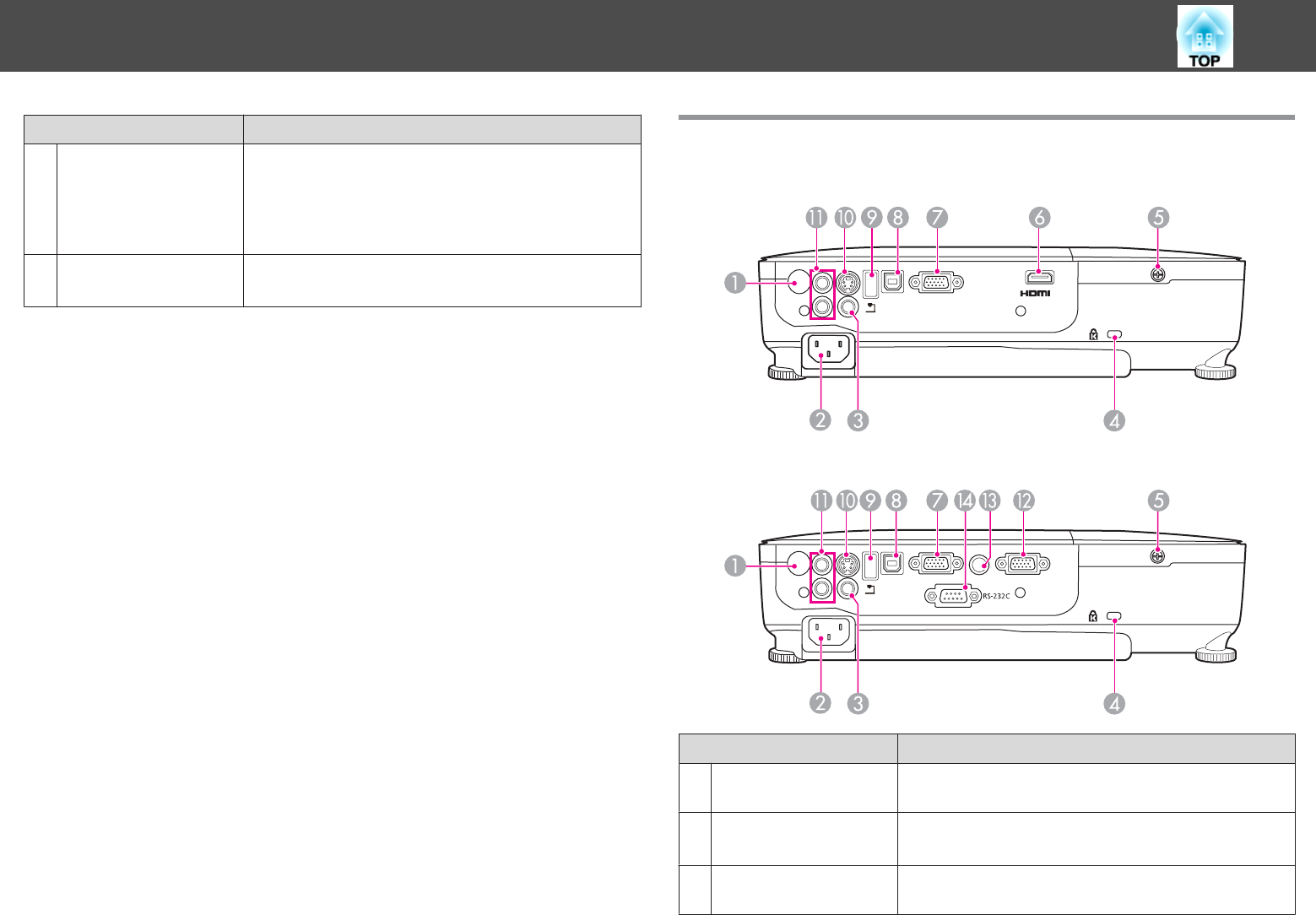
Naam Functie
NHorizontale keystone-
regelaar
(alleen EB-X14/EB-
W12/EB-X12/EB-S12/
EB-X11)
Hiermee corrigeert u horizontale vervorming in het
geprojecteerde beeld.
s "Handmatige correctie" pag.38
OLampdeksel Open deze deksel als u de projectorlamp wilt vervangen.
s "De Lamp Vervangen" pag.96
Achterkant
EB-X14/EB-W12/EB-X12
EB-S12/EB-X11/EB-S11
Naam Functie
AExterne receiver Hiermee worden signalen vanaf de afstandsbediening
ontvangen.
BVoedingsingang Hierop sluit u het netsnoer van de projector aan.
s "Van installatie tot projectie" pag.31
CVideo-ingang Ingang voor Composite Video-signalen van
videobronnen.
Namen van onderdelen en functies
11

Naam Functie
DBeveiligingssleuf De beveiligingssleuf is compatibel met het door
Kensington geproduceerde Microsaver Security
System.
s "Antidiefstalvergrendeling" pag.64
EBevestigingsschroef
voor lampdeksel
Schroef deze vast om het lampdeksel op zijn plaats te
bevestigen.
FHDMI-ingang (alleen
EB-X14/EB-W12/EB-
X12)
Ingangen voor videosignalen van met HDMI
compatibele videoapparatuur en computers. Deze
projector is compatibel met HDCP
g
.
s "Apparatuur aansluiten" pag.24
GComputer-ingang Ingang voor beeldsignalen van een computer en
componentvideosignalen van andere videobronnen.
HUSB(TypeB)-ingang •Hiermee sluit u de projector via een USB-kabel aan
op een computer waarna het computerbeeld wordt
geprojecteerd.
s "Projecteren met USB Display" pag.33
•U gebruikt deze ingang ook voor aansluiting op een
computer via een USB-kabel om een draadloze muis
te gebruiken.
s "De muisaanwijzer bedienen met de
afstandsbediening (Draadloze muis)" pag.56
IUSB(TypeA)-ingang •Sluit een USB-opslagapparaat of een digitale camera
aan en projecteert afbeeldingen in een Dia show.
s "Projecteren zonder een computer (Dia show)"
pag.48
•Hierlangs sluit u de optionele Documentcamera aan.
JS-Video-ingang Ingang voor S-Video-signalen van een videobron.
KAudio-L/R-
ingangspoort
Ingang voor geluidssignalen van apparatuur die op de
Computer-ingang, S-Video-ingang of Video-ingang is
aangesloten.
Naam Functie
LMonitor Out-
uitgang
*
(alleen EB-S12/EB-
X11/EB-S11)
Verstuurt analoge RGB-signalen van de Computer-
ingang naar een externe monitor. U kunt geen
ingangssignalen van andere ingangspoorten versturen
noch componentvideosignalen.
MAudio Output-poort
*
(alleen EB-S12/EB-
X11/EB-S11)
Zendt het geluid van het geprojecteerde beeld naar de
externe luidsprekers.
NRS-232C-aansluiting
(alleen EB-X11/EB-
S11)
Als u de projector vanaf een computer bedient, sluit
de computer dan aan met een RS-232C-kabel. Deze
poort dient voor besturing en wordt normaliter niet
gebruikt.
s "ESC/VP21-opdrachten" pag.65
*De Monitor Out-uitgang en Audio Output-uitgang zijn mogelijk niet aanwezig
op de EB-S12 afhankelijk van het land van aankoop.
Namen van onderdelen en functies
12

Onderkant
Naam Functie
ABevestigingspunten
ophangbeugel (drie
punten)
Bevestig de optionele ophangbeugel hier als u de projector
aan het plafond wilt ophangen.
s "De projector installeren" pag.21
s "Optionele Accessoires" pag.103
BVoeten aan
achterzijde
Als de projector op een plat oppervlak is geplaatst, bv. op
een desk, kunt u deze voeten uitschuiven of intrekken om
de horizontale beeldhoek aan te passen.
s "De horizontale helling bijstellen" pag.42
Naam Functie
CInstelbare voet aan
voorzijde
Als de projector op een plat oppervlak is geplaatst, bv. op
een tafel, kunt u de voet uitschuiven om de beeldpositie
aan te passen.
s "De beeldpositie bijstellen" pag.41
DInstallatiepunt van
beveiligingskabel
Leid hier een in de handel verkrijgbaar draadslot
doorheen en sluit het af.
s "Het draadslot installeren" pag.64
Namen van onderdelen en functies
13

Bedieningspaneel
Naam Functie
A[t]-knop Hiermee schakelt u de projector in of uit.
s "Van installatie tot projectie" pag.31
B[Source Search]-knop Hiermee schakelt u naar het volgende invoerapparaat dat
een beeldsignaal doorgeeft.
s "Automatisch binnenkomende signalen detecteren en
het geprojecteerde beeld wijzigen (Bron zoeken)"
pag.32
C[Enter]-knop
[]
•Als het Configuratiemenu of het Help-scherm wordt
weergegeven, accepteert de projector de huidige selectie
en gaat verder naar het volgende niveau.
•Indien ingedrukt tijdens de projectie van analoge RGB-
signalen van de Computer-ingang, kunt u Tracking,
Sync. en Positie automatisch optimaliseren.
Naam Functie
D[w][v]-knoppen •Hiermee geeft u het scherm Keystone weer, waarin u
horizontale en verticale keystonevervorming kunt
corrigeren.
s "Handmatige correctie" pag.38
•Als het Configuratiemenu of de Help wordt
weergegeven, kunt u met deze knoppen menuopties en
instellingswaarden selecteren.
s "Het Configuratiemenu gebruiken" pag.68
s "De Help-functie gebruiken" pag.79
E[Help]-knop Druk op deze knop om het hulpscherm weer te geven en te
sluiten. Het hulpscherm geeft aan hoe u problemen kunt
oplossen.
s "De Help-functie gebruiken" pag.79
F[Esc]-knop •Hiermee wordt de huidige functie gestopt.
•Als deze knop wordt ingedrukt terwijl het
Configuratiemenu wordt weergegeven, geeft de
projector het vorige menu weer.
s "Het Configuratiemenu gebruiken" pag.68
Namen van onderdelen en functies
14

Naam Functie
G[a][b]-knoppen
of [Wide][Tele]-
knoppen
•Voor EB-X14/EB-W12/EB-X12/EB-X11
[a] Verlaagt het volume.
[b] Verhoogt het volume.
s "Het volume bijstellen" pag.42
•Voor EB-S12/EB-S11
[Wide]: Hiermee maakt u het geprojecteerde beeld
groter.
[Tele]: Hiermee maakt u het geprojecteerde beeld
kleiner.
s "De beeldgrootte bijstellen" pag.41
•Corrigeert horizontale keystonevervorming als het
scherm Keystone wordt weergegeven.
s "H/V-Keystone" pag.38
•Als het Configuratiemenu of de Help wordt
weergegeven, kunt u met deze knoppen menuopties en
instellingswaarden selecteren.
s "Het Configuratiemenu gebruiken" pag.68
s "De Help-functie gebruiken" pag.79
H[Menu]-knop Hiermee wordt het Configuratiemenu weergegeven en
gesloten.
s "Het Configuratiemenu gebruiken" pag.68
Afstandsbediening
Namen van onderdelen en functies
15
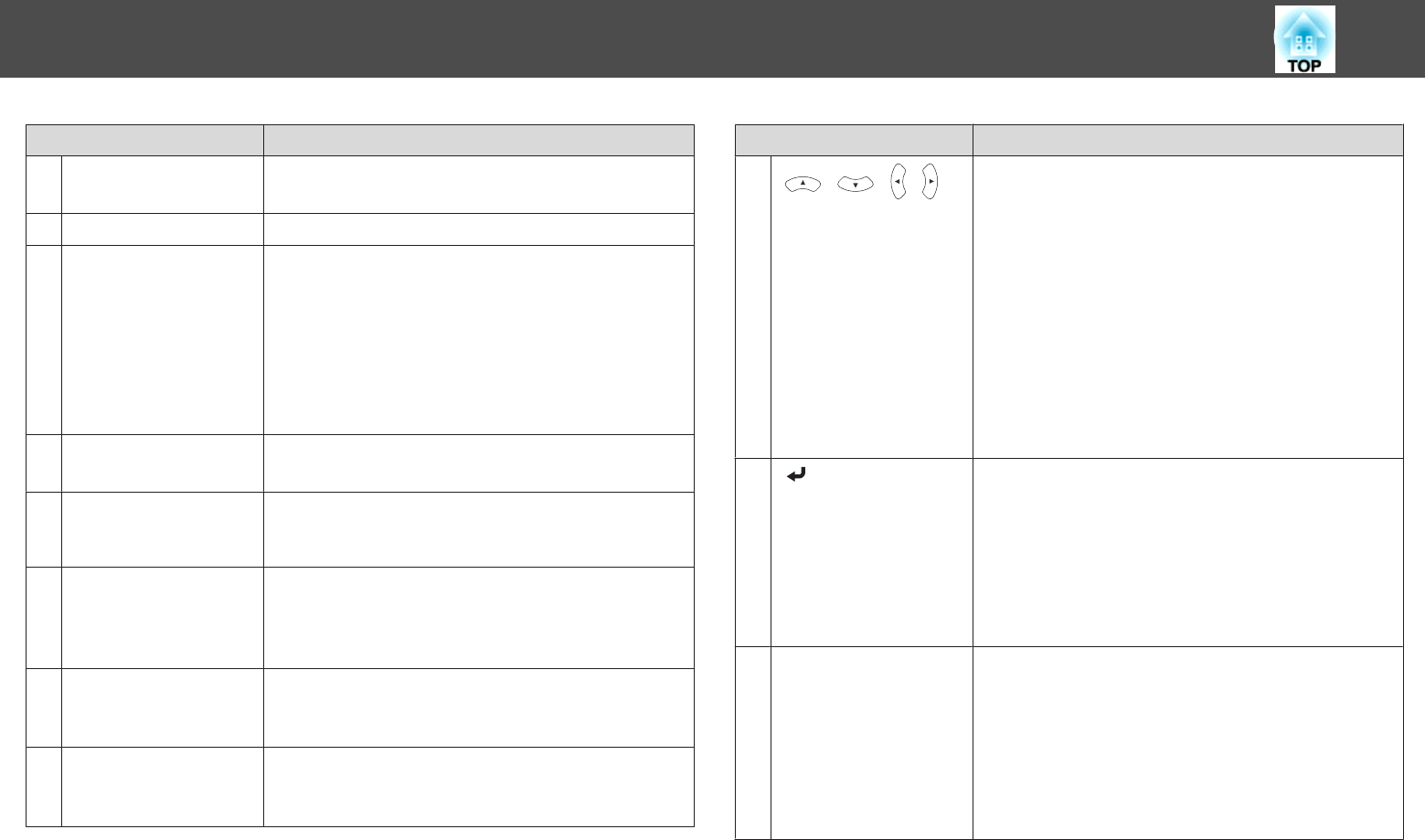
Naam Functie
A[t]-knop Hiermee schakelt u de projector in of uit.
s "Van installatie tot projectie" pag.31
B[Computer]-knop Schakelt over naar beeld van de Computer-ingang.
C[Video]-knop •Voor EB-X14/EB-W12/EB-X12
Telkens als op de knop wordt gedrukt, wisselt het
beeld tussen de ingangspoorten van S-Video, Video
en HDMI.
•Voor EB-S12/EB-X11/EB-S11
Telkens als u op deze knop drukt, schakelt u over
tussen beeldinvoer van de S-Video-ingang en de
video-ingang.
DNumerieke knoppen Het wachtwoord instellen.
s "Wachtwoordbeveiliging instellen" pag.60
E[Auto]-knop Indien ingedrukt tijdens de projectie van analoge RGB-
signalen van de Computer-ingang, kunt u Tracking, Sync.
en Positie automatisch optimaliseren.
F[Aspect]-knop Bij iedere druk op deze knop verandert de hoogte-
breedteverhouding.
s "De hoogte-breedteverhouding van het
geprojecteerde beeld wijzigen " pag.44
G[Num]-knop Houd deze knop ingedrukt en gebruik de numerieke
knoppen om wachtwoorden en cijfers in te voeren.
s "Wachtwoordbeveiliging instellen" pag.60
H[Menu]-knop Hiermee wordt het Configuratiemenu weergegeven en
gesloten.
s "Het Configuratiemenu gebruiken" pag.68
Naam Functie
I[][ ][ ][ ] -
knoppen
•Als het Configuratiemenu of het hulpscherm wordt
weergegeven, kunt u met deze knoppen menu-items en
instellingen selecteren.
s "Het Configuratiemenu gebruiken" pag.68
•Tijdens de projectie van een Dia show, kunt u met deze
knoppen de vorige/volgende afbeelding weergeven, de
afbeelding draaien enz.
s "Dia show gebruiken" pag.49
•Tijdens het gebruik van de Draadloze muis-functie
wordt de muisaanwijzer verplaatst in de richting waarin
de knop wordt geduwd.
s "De muisaanwijzer bedienen met de
afstandsbediening (Draadloze muis)" pag.56
J[] -knop •Als het Configuratiemenu of het Help-scherm wordt
weergegeven, accepteert de projector de huidige selectie
en gaat verder naar het volgende niveau.
s "Het Configuratiemenu gebruiken" pag.68
•Als u de Draadloze muis functie gebruikt, werkt de knop
als linkermuisknop.
s "De muisaanwijzer bedienen met de
afstandsbediening (Draadloze muis)" pag.56
K[User]-knop Selecteer een veelgebruikt item uit de vijf beschikbare
items uit het Configuratiemenu en wijs het toe aan deze
knop. Wanneer u op de knop [User] drukt, wordt de
geselecteerde menuoptie of het geselecteerde
aanpassingsscherm weergegeven, zodat u snel
instellingen/aanpassingen kunt opgeven.
s "Menu Instellingen" pag.73
Standaard is de functie Stroomverbruik toegewezen.
Namen van onderdelen en functies
16

Naam Functie
L[Page]-knoppen
[[][]]
Hiermee schakelt u naar een andere pagina over, bv. in
PowerPoint-bestanden, wanneer u gebruik maakt van de
volgende projectiemethoden.
•Als u de draadloze muis gebruikt
s "De muisaanwijzer bedienen met de
afstandsbediening (Draadloze muis)" pag.56
•Als u USB Display gebruikt
s "Projecteren met USB Display" pag.33
Wanneer u beelden projecteert met Dia show, geeft u met
deze knoppen het vorige/volgende scherm weer.
M[E-Zoom]-knoppen
[z][x]
Vergroot of verkleint het beeld zonder de projectiegrootte
te wijzigen.
s "Een gedeelte van het beeld weergeven (E-Zoom)"
pag.55
N[A/V Mute]-knop •Hiermee schakelt u video en audio in en uit.
s "Het beeld en het geluid tijdelijk niet weergeven
(A/V dempen)" pag.53
•Als u deze knop ongeveer vijf seconden ingedrukt
houdt, kunt u de projectiemodus als volgt wijzigen.
VoorkantWVoor/bovenkant
AchterkantWAchter/boven
O[Help]-knop Druk op deze knop om het hulpscherm weer te geven en te
sluiten. Het hulpscherm geeft aan hoe u problemen kunt
oplossen.
s "De Help-functie gebruiken" pag.79
P[Freeze]-knop Druk op deze knop om het beeld te pauzeren of te
hervatten.
s "Het beeld bevriezen (Freeze)" pag.53
Q[Volume]-knoppen
[a][b]
[a] Verlaagt het volume.
[b] Verhoogt het volume.
s "Het volume bijstellen" pag.42
R[Pointer]-knop Druk op deze knop om de schermaanwijzer te activeren.
s "Aanwijzerfunctie (Aanwijzer)" pag.54
Naam Functie
S[Esc]-knop •Hiermee wordt de huidige functie gestopt.
•Als deze knop wordt ingedrukt terwijl het
Configuratiemenu wordt weergegeven, geeft de
projector het vorige niveau weer.
s "Het Configuratiemenu gebruiken" pag.68
•Als u de Draadloze muis functie gebruikt, werkt de knop
als rechtermuisknop.
s "De muisaanwijzer bedienen met de
afstandsbediening (Draadloze muis)" pag.56
T[Color Mode]-knop Telkens u op deze knop drukt verandert de kleurmodus.
s "De projectiekwaliteit selecteren (Kleurmodus
selecteren)" pag.42
U[LAN]-knop Niet aanwezig op deze projector.
V[USB]-knop Iedere keer als u op deze knop drukt, worden de volgende
beelden doorlopen:
•USB Display
•Beelden van het apparaat dat op de USB(TypeA)-ingang
is aangesloten
W[Source Search]-knop Hiermee schakelt u naar het volgende invoerapparaat dat
een beeldsignaal doorgeeft.
s "Automatisch binnenkomende signalen detecteren en
het geprojecteerde beeld wijzigen (Bron zoeken)"
pag.32
XLED
afstandsbediening
Zendt signalen van de afstandsbediening naar de
projector.
Namen van onderdelen en functies
17

De batterijen van de afstandsbediening vervangen
Als de afstandsbediening niet meer snel reageert of als de afstandsbediening
niet meer werkt nadat deze enige tijd niet meer is gebruikt, betekent dit
waarschijnlijk dat de batterijen leeg zijn. Vervang in dat geval de batterijen.
Zorg dat u twee mangaan- of alkalinebatterijen van AA-formaat bij de hand
hebt. Het is niet mogelijk om andere batterijen dan mangaan- of alkaline
batterijen van AA-formaat te gebruiken.
Let op
Lees de volgende handleiding voordat u aan de slag gaat met de batterijen.
s Veiligheidsvoorschriften
a
Verwijder de batterijklep.
Houd het haakje van het batterijcompartiment ingedrukt en til de
klep omhoog.
b
Vervang de oude batterijen door nieuwe.
Let op
Plaats de batterijen aan de hand van de plus- (+) en mintekens (-) in de
batterijhouder.
c
Zet de batterijklep terug.
Druk de klep goed aan tot hij vastklikt.
Namen van onderdelen en functies
18

Bedieningsbereik van de afstandsbediening
Namen van onderdelen en functies
19

De projector voorbereiden
In dit hoofdstuk wordt uitgelegd hoe u de projector installeert en er projectiebronnen op aansluit.

Installatiemethoden
De projector ondersteunt vier verschillende projectiemethoden. Gebruik de
juiste installatiemethode voor uw omstandigheden.
•Beelden projecteren met de pro-
jector vóór het scherm. (Projec-
tie aan Voorkant)
•Beelden projecteren met project-
or achter een doorzichtig
scherm. (Projectie aan Achter-
kant)
•Hang de projector aan het pla-
fond op en projecteer de beel-
den door de projector voor een
scherm te plaatsen. (Projectie
aan Voor/bovenkant)
•Hang de projector aan het pla-
fond op en projecteer de beel-
den door de projector achter
een doorzichtig scherm te plaat-
sen. (Projectie aan Achter/bo-
ven)
Waarschuwing
•Als u de projector aan het plafond wilt ophangen (met ophangbeugel), dan
moet u de projector op een speciale manier monteren. Als u de projector niet
goed monteert, kan hij naar beneden vallen en letsel veroorzaken.
•Als u tape plakt op de Bevestigingspunten ophangbeugel om te voorkomen
dat deze losraken, of als u bijvoorbeeld smeermiddel of olie op de projector
aanbrengt, kan de behuizing van de projector breken waardoor deze uit de
ophangbeugel kan vallen. Hierdoor kan iemand die zich onder de
ophangbeugel bevindt, ernstig gewond raken en kan de projector worden
beschadigd.
Als u de ophangbeugel monteert of afstelt, gebruik dan geen tape om te
voorkomen dat de schroeven los gaan zitten en gebruik geen olie,
smeermiddel of iets dergelijks.
Let op
•Zet de projector bij gebruik niet op zijn kant. Dit kan tot defecten leiden.
•Dek de luchtin- en -uitlaten van de projector niet af. Als een
ventilatieopening afgedekt wordt, kan de binnentemperatuur stijgen en brand
veroorzaken.
a
•Als u de projector aan het plafond wilt ophangen, hebt u de
optionele Ophangbeugel nodig.
s "Optionele Accessoires" pag.103
•De standaard projectie-instelling is Voorkant. In het
Configuratiemenu kunt u overschakelen tussen Voorkant en
Achterkant.
s Uitgebreid - Projectie pag.74
•U kunt de projectie-instelling als volgt wijzigen door de knop [A/V
Mute] op de afstandsbediening ongeveer vijf seconden ingedrukt te
houden.
VoorkantWVoor/bovenkant
AchterkantWAchter/boven
De projector installeren
21

Installatiemethoden
Installeer de projector als volgt.
•Installeer de projector parallel met het scherm.
Als de projector niet evenwijdig met het scherm wordt geïnstalleerd,
treedt in het geprojecteerde beeld keystonevervorming op.
•Plaats de projector op een vlak oppervlak.
Als de projector gekanteld is, wordt ook het geprojecteerde beeld
gekanteld.
a
•Zie onderstaande als u de projector niet parallel met het scherm
kunt installeren.
s "Keystone-vervorming (trapeziumvormige vertekening)
corrigeren" pag.37
•Zie onderstaande als u de projector niet op een vlakke ondergrond
kunt installeren.
s "De horizontale helling bijstellen" pag.42
s "Keystone-vervorming (trapeziumvormige vertekening)
corrigeren" pag.37
Schermgrootte en geschatte projectieafstand
De projectiegrootte wordt bepaald door de afstand van de projector tot het
scherm. Aan de hand van de illustraties rechts kunt u de positie selecteren
die het beste past bij de schermgrootte. In de illustraties worden bij
benadering de kortste afstanden weergegeven bij maximale zoom. U vindt
meer informatie over de projectieafstand in:
s "Schermgrootte en projectieafstand" pag.104
a
Door de correctie van keystonevervorming kan het geprojecteerde
beeld worden verkleind.
16:10 Schermgrootte
EB-W12
(110×67cm)
(170×110cm)
(220×130cm)
(320×200cm)
50”
80”
100”
150”
De projector installeren
22

4:3 Schermgrootte
EB-X14/EB-X12/EB-X11
EB-S12/EB-S11
De projector installeren
23

De illustraties in dit gedeelte zijn van EB-X14/EB-W12/EB-X12 of EB-X11/EB-S11.
De naam van de ingang, de locatie, en de oriëntatie van de connector zijn afhankelijk van de bron die wordt aangesloten.
Een computer aansluiten
Om beelden van een computer te projecteren, sluit u de computer op een van de volgende manieren aan:
AAls de meegeleverde computerkabel wordt gebruikt
Sluit de schermuitgang van de computer aan op de Computer-ingang van de projector.
U kunt geluid door de luidspreker van de projector sturen door de audio-uitgang van de computer aan te sluiten op de Audio Input-ingang van de projector (gebruik hiervoor een in de
handel verkrijgbare audiokabel).
BAls de meegeleverde of een in de handel verkrijgbare USB-kabel wordt gebruikt
Sluit de USB-uitgang van de computer aan op de USB(TypeB)-ingang van de projector.
U kunt bij het geprojecteerde beeld audio van de computer afspelen.
CAls een in de handel verkrijgbare HDMI-kabel wordt gebruikt (alleen EB-X14/EB-W12/EB-X12)
Sluit de HDMI-uitgang van de computer aan op de HDMI-ingang van de projector.
U kunt bij het geprojecteerde beeld audio van de computer afspelen.
Apparatuur aansluiten
24

a
•U kunt met een USB-kabel de projector op een computer aansluiten en beelden van de computer projecteren. Dit wordt USB Display genoemd.
s "Projecteren met USB Display" pag.33
•De USB-kabel wordt mogelijk niet met de projector meegeleverd afhankelijk van het model en het land van aankoop.
Beeldbronnen aansluiten
Om beelden van DVD-spelers of VHS-videoapparatuur enz. te projecteren, sluit u deze op een van de volgende manieren op de projector aan:
AAls een in de handel verkrijgbare video- of S-videokabel wordt gebruikt
Sluit de video-uitgang van de beeldbron aan op de Video-ingang van de projector.
Of sluit de S-video-uitgang van de beeldbron aan op de S-Video-ingang van de projector.
U kunt geluid door de luidspreker van de projector sturen door de audio-uitgang van de beeldbron aan te sluiten op de Audio Input-ingang van de projector (gebruik hiervoor een in de
handel verkrijgbare audiokabel).
BAls de optionele componentvideokabel wordt gebruikt
s "Optionele Accessoires" pag.103
Sluit de componentuitgang van de beeldbron aan op de Computer-ingang van de projector.
U kunt geluid door de luidspreker van de projector sturen door de audio-uitgang van de beeldbron aan te sluiten op de Audio Input-ingang van de projector (gebruik hiervoor een in de
handel verkrijgbare audiokabel).
CAls een in de handel verkrijgbare HDMI-kabel wordt gebruikt (alleen EB-X14/EB-W12/EB-X12)
Sluit de HDMI-uitgang van de beeldbron aan op de HDMI-ingang van de projector.
U kunt bij het geprojecteerde beeld audio van de beeldbron afspelen.
Apparatuur aansluiten
25

Let op
•Als de gegevensbron reeds aan staat wanneer u de projector aansluit, kan dit voor een storing zorgen.
•Als de oriëntatie of vorm van de stekker anders is, mag u deze niet proberen te forceren. Het toestel kan erdoor beschadigd worden of defect raken.
a
•Als de bron die u wilt aansluiten een vreemd gevormde uitgang heeft, gebruikt u de kabel die bij het toestel werd geleverd of een optionele kabel om op de
projector aan te sluiten.
•Als u een in de handel verkrijgbare audiokabel met 2RCA(L/R)/stereo mini-aansluiting gebruikt, controleer dan of er "No resistance" (Geen weerstand) op is
aangegeven.
Apparatuur aansluiten
26
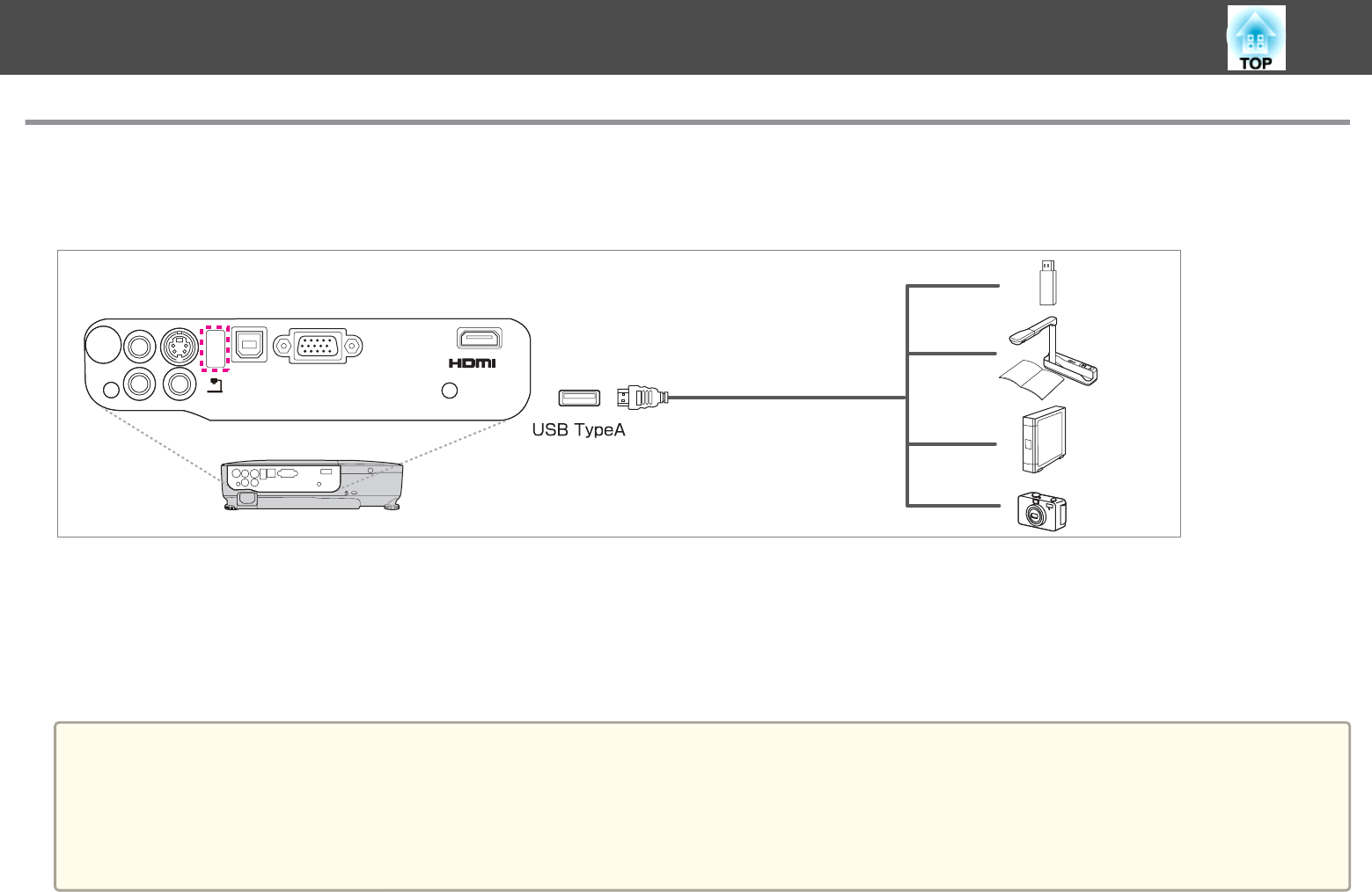
USB-apparaten aansluiten
U kunt verschillende apparaten aansluiten zoals een USB-geheugen, de optionele Documentcamera en USB-compatibele harde schijven en digitale camera's.
Gebruik de USB-kabel die bij het USB-apparaat werd geleverd om het USB-apparaat aan te sluiten op de USB(TypeA)-ingang van de projector.
Zodra het USB-apparaat is aangesloten, kunt u beeldbestanden projecteren vanaf het USB-geheugen of digitale camera via Dia show.
s "Voorbeelden van een Dia show" pag.48
Als de documentcamera tijdens de projectie van beelden vanuit een andere ingangspoort wordt aangesloten, drukt u op de [USB]-knop op de afstandsbediening
of op de [Source Search]-knop op het bedieningspaneel om over te schakelen naar beelden van de documentcamera.
s "Automatisch binnenkomende signalen detecteren en het geprojecteerde beeld wijzigen (Bron zoeken)" pag.32
Let op
•Als u een USB-hub gebruikt, is het mogelijk dat de verbinding niet goed werkt. Apparaten zoals een digitale camera of een USB-apparaat moeten direct op de projector
worden aangesloten.
•Als u een USB-compatibele harde schijf aansluit en gebruikt, zorg dan dat de met de harde schijf geleverde lichtnetadapter is aangesloten.
•Sluit een digitale camera of harde schijf op de projector aan met de USB-kabel die is meegeleverd met het apparaat.
•Gebruik een USB-kabel die minder dan 3 m lang is. Als de kabel langer is dan 3 m, werkt Dia show mogelijk niet goed.
Apparatuur aansluiten
27

USB-apparaten verwijderen
Verwijder de USB-apparaten na afloop van het projecteren uit de projector. Apparaten zoals digitale camera's of harde schijven moeten worden uitgeschakeld
voordat ze van de projector worden losgekoppeld.
Externe apparatuur aansluiten (alleen EB-S12/EB-X11/EB-S11)
U kunt beelden en geluid weergeven door een externe monitor of luidspreker aan te sluiten.
AAls beelden worden weergegeven op een externe monitor
Sluit met de kabel die bij de externe monitor werd geleverd de externe monitor aan op de Monitor Out-poort van de projector.
BAls geluid wordt weergegeven op een externe luidspreker
Sluit met een in de handel verkrijgbare audiokabel de externe luidspreker aan op de Audio Out-poort van de projector.
Apparatuur aansluiten
28

a
•Als u de Stand-by modus instelt op Communicatie aan, kunt u ook als de computer zich in de stand-bymodus bevindt beeld uitvoeren naar een externe
monitor.
s Uitgebreid - Stand-by modus pag.74
•Alleen analoge RGB-signalen van de Computer-ingang kunnen naar een externe monitor worden verstuurd. U kunt geen ingangssignalen van andere
ingangspoorten versturen noch componentvideosignalen.
•Instellingsregelaars voor functies als Keystone, het Configuratiemenu of hulpschermen worden niet uitgevoerd op de externe monitor.
•Als de aansluiting van de audiokabel in de Audio Out wordt geplaatst, wordt audio niet langer uitgevoerd via de ingebouwde luidsprekers van de projector en
wordt overgeschakeld op externe uitvoer.
•De aansluiting voor externe apparatuur is mogelijk niet aanwezig op EB-S12 afhankelijk van het land van aankoop.
Apparatuur aansluiten
29

Basisgebruik
In dit hoofdstuk wordt uitgelegd hoe u beelden projecteert en aanpast.

Van installatie tot projectie
In dit gedeelte wordt de procedure uitgelegd voor de aansluiting van de
projector op een computer door middel van de computerkabel en voor de
projectie van beelden.
a
Sluit de voedingskabel van de projector aan op een stopcontact.
b
Sluit de projector aan op de computer door middel van de
computerkabel.
c
Zet de projector aan.
d
Open de A/V Mute-schuifklep.
e
Zet de computer aan.
f
Wijzig de output van het computerscherm.
Als u een laptop gebruikt, moet u de schermoutput van de computer
wijzigen.
Houd de Fn-toets (functietoets) ingedrukt en druk op de b-
toets.
a
De methode voor het wijzigen hangt af van welke computer
wordt gebruikt. Raadpleeg daarvoor de meegeleverde
documentatie bij uw computer.
Als het beeld niet wordt geprojecteerd, kunt u op een van de volgende
manieren het geprojecteerde beeld wijzigen.
•Druk op het bedieningspaneel of de afstandsbediening op [Source
Search].
s "Automatisch binnenkomende signalen detecteren en het
geprojecteerde beeld wijzigen (Bron zoeken)" pag.32
•Druk op de afstandsbediening de knop voor de doelingang in.
s "Met de afstandsbediening overschakelen naar het doelbeeld"
pag.33
a
Na projectie van de afbeelding past u indien nodig het beeld aan.
s "Keystone-vervorming (trapeziumvormige vertekening) corrigeren"
pag.37
s "Scherpstellen" pag.42
Beelden projecteren
31

Automatisch binnenkomende signalen detecteren
en het geprojecteerde beeld wijzigen (Bron
zoeken)
Druk op de [Source Search]-knop om het beeld te projecteren van de
ingang die op dat ogenblik een beeldsignaal ontvangt.
Op de afstandsbediening Op het bedieningspaneel
* (alleen EB-X14/EB-W12/EB-X12)
Als twee of meer beeldbronnen zijn aangesloten, druk dan op de
knop [Source Search] totdat het gewenste beeld wordt geprojecteerd.
Als uw videoapparatuur is aangesloten, start het afspelen dan voordat u het
ingangssignaal wijzigt.
a
Als geen beeldsignaal wordt ontvangen, wordt het volgende scherm
weergegeven.
Bijvoorbeeld: EB-X14/EB-W12/EB-X12
Beelden projecteren
32

Met de afstandsbediening overschakelen naar het
doelbeeld
U kunt het beeld dat u wilt weergeven direct oproepen door op de volgende
knoppen op de afstandsbediening te drukken.
Afstandsbediening
ASchakelt over naar beeld van de Computer-ingang.
BIedere keer als u op deze knop drukt, schakelt u over tussen het beeld van de
volgende bronnen:
•S-Video-ingangspoort
•Video-ingangspoort
•HDMI-ingangspoort (alleen EB-X14/EB-W12/EB-X12)
CIedere keer als u op deze knop drukt, schakelt u over tussen het beeld van de
volgende bronnen:
•USB Display
•Beelden van het apparaat dat op de USB(TypeA)-ingang is
aangesloten
Projecteren met USB Display
U kunt met een USB-kabel de projector op een computer aansluiten en
beelden van de computer projecteren.
U kunt bij het geprojecteerde beeld audio van de computer afspelen.
EB-X14/EB-W12/EB-X12/EB-S12: zet USB Type B op USB Display in het
configuratiemenu.
s Uitgebreid - USB Type B pag.74
Systeemvereisten
Voor Windows
Besturingssys-
teem
Windows 2000
*1
Windows XP
*2
Professional 32-bits
Home Edition 32-bits
Tablet PC Edition 32-bits
Windows Vista Ultimate 32-bits
Enterprise 32-bits
Business 32-bits
Home Premium 32-bits
Home Basic 32-bits
Windows 7 Ultimate 32/64-bits
Enterprise 32/64-bits
Professional 32/64-bits
Home Premium 32/64-bits
Home Basic 32-bits
Starter 32-bits
Processor Mobile Pentium III 1,2 GHz of sneller
Aanbevolen: Pentium M 1,6 GHz of sneller
Beelden projecteren
33

Geheugen 256 MB of meer
Aanbevolen: 512 MB of meer
Harde schijf
Spatie
20 MB of meer
Weergeven Resolutie van minimum 640x480 en maximum
1600x1200.
Schermkleuren in 16-bits kleur of meer
*1 Alleen Service Pack 4
*2 Behalve Service Pack 1
Voor Mac OS
Besturingssys-
teem
Mac OS X 10.5.x
Mac OS X 10.6.x
Processor Power PC G4 1 GHz of sneller
Aanbevolen: Core Duo 1,83 GHz of sneller
Geheugen 512 MB of meer
Harde schijf
Spatie
20 MB of meer
Weergeven Resolutie van minimum 640x480 en maximum 1600x1200.
Schermkleuren in 16-bits kleur of meer
De eerste keer aansluiten
Als u de projector voor de eerste keer op de computer aansluit door middel
van de computerkabel, dient u het stuurprogramma te installeren. De
procedure is verschillend voor Windows en Mac OS.
a
•De volgende keer dat u de projector op de computer aansluit, hoeft
u het stuurprogramma niet opnieuw te installeren.
•Als u beelden ontvangt van meerdere bronnen, stelt u de beeldbron
in op USB Display.
•Als u een USB-hub gebruikt, is het mogelijk dat de verbinding niet
goed werkt. Sluit de USB-kabel daarom rechtstreeks op de projector
aan.
•De USB-kabel wordt mogelijk niet met de projector meegeleverd
afhankelijk van het model en het land van aankoop.
Voor Windows
a
Sluit met een USB-kabel de USB-uitgang van de computer aan op
de USB(TypeB)-ingang van de projector.
a
Als u Windows 2000 of XP gebruikt, wordt mogelijk gevraagd
of u de computer opnieuw wilt opstarten. Selecteer Nee.
Voor Windows 2000
Dubbelklik op Computer, EPSON PJ_UD, en vervolgens op
EMP_UDSE.EXE.
Voor Windows XP
De installatie van het stuurprogramma wordt automatisch gestart.
Voor Windows Vista/Windows 7
Als het dialoogvenster wordt weergegeven, klikt u op Run
EMP_UDSE.exe.
Beelden projecteren
34
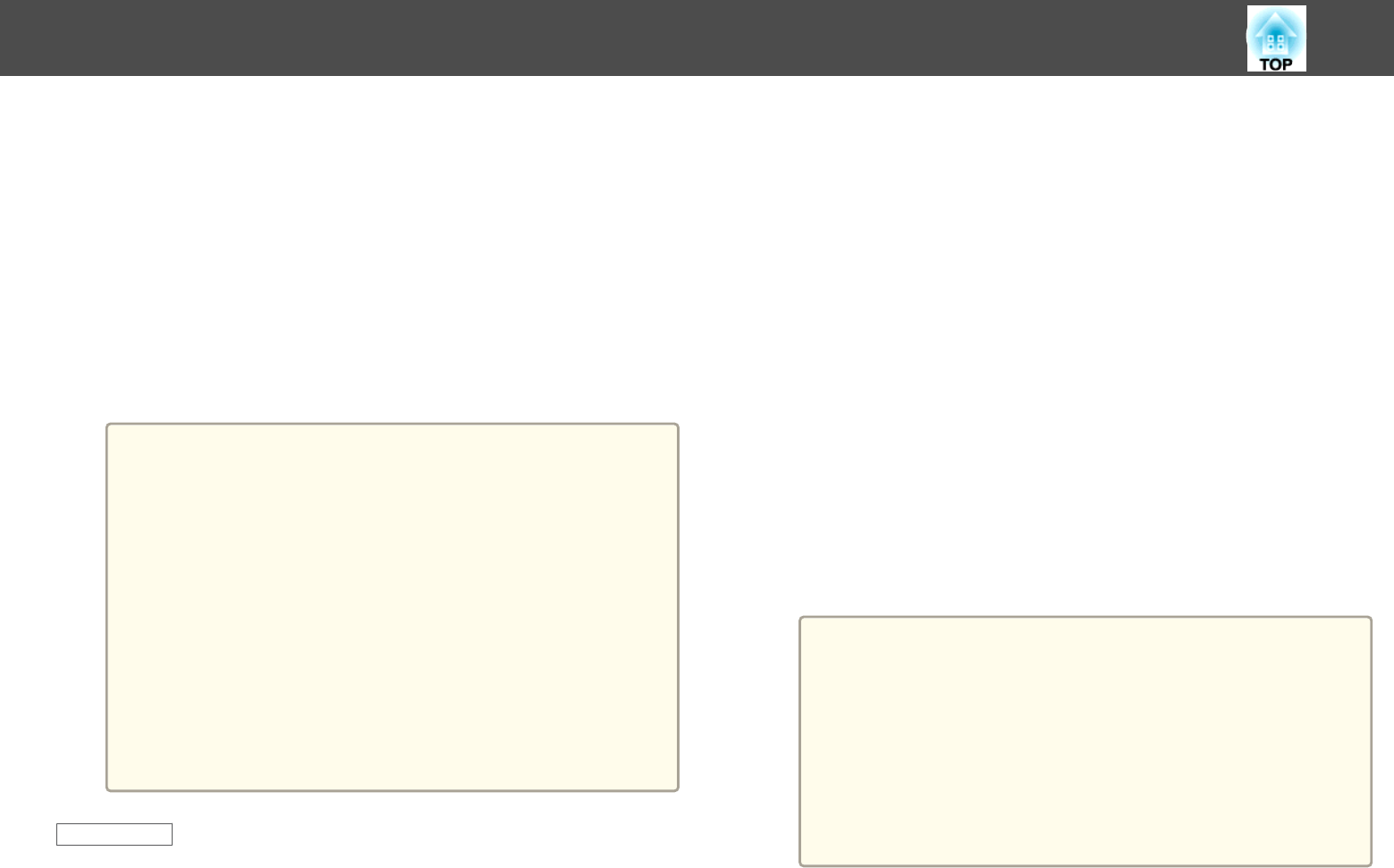
b
Als het scherm met de licentieovereenkomst wordt weergegeven,
klikt u op Akkoord.
c
De computerbeelden worden nu geprojecteerd.
Het kan even duren voordat de computerbeelden worden
geprojecteerd. Zolang u geen beelden ziet, moet u de apparatuur
gewoon laten staan en afwachten. Maak de USB-kabel niet los en zet
de projector niet uit.
d
Ontkoppel de USB-kabel wanneer de projectie afgelopen is.
Bij het loskoppelen van de USB-kabel hoeft u de functie Hardware
veilig verwijderen niet te gebruiken.
a
•Als de software niet automatisch wordt geïnstalleerd,
dubbelklikt u op Deze computer - EPSON_PJ_UD -
EMP_UDSE.EXE op de computer.
•Als er om wat voor reden dan ook niets wordt geprojecteerd,
klikt u op Alle programma's - EPSON Projector - Epson
USB Display - Epson USB Display Vx.xx op de computer.
•Wanneer u een computer met Windows 2000 gebruikt met
gewone gebruikersrechten, kan een Windows-foutmelding
worden weergegeven en lukt het mogelijk niet om de software
te gebruiken. Installeer alle updates voor Windows, start de
computer opnieuw en sluit alles opnieuw aan.
Neem contact op met uw plaatselijke leverancier of het
dichtstbijzijnde adres dat in het volgende document wordt
opgegeven.
s Adressenlijst Epson Projector
Voor Mac OS
a
Sluit met een USB-kabel de USB-uitgang van de computer aan op
de USB(TypeB)-ingang van de projector.
De map instellingen van USB Display wordt weergegeven in de
Finder.
b
Dubbelklik op het pictogram van het USB Display-
installatieprogramma.
c
Volg de instructies op het scherm om de installatie uit te voeren.
d
Als het scherm met de licentieovereenkomst wordt weergegeven,
klikt u op Akkoord.
Voer het beheerderswachtwoord in en begin de software te
installeren.
Als de installatie voltooid is zal het pictogram USB Display worden
weergegeven in het Dock en de menubalk.
e
De computerbeelden worden nu geprojecteerd.
Het kan even duren voordat de computerbeelden worden
geprojecteerd. Zolang u geen beelden ziet, moet u de apparatuur
gewoon laten staan en afwachten. Maak de USB-kabel niet los en zet
de projector niet uit.
f
Om de projectie af te sluiten, selecteert u Uitschakelen in het
pictogrammenu van USB Display op de menubalk of in het Dock,
en koppelt u vervolgens de USB-kabel los.
a
•Als de USB Display map instellingen niet automatisch wordt
weergegeven in de Finder, dubbelklik dan EPSON PJ_UD -
USB Display-installatieprogramma op uw computer.
•Als er om een of andere reden niks wordt geprojecteerd, klik
dan op het pictogram USB Display in het Dock.
•Als er geen USB Display-pictogram zichtbaar is in het Dock,
dubbelklik dan op USB Display in de map Programma's.
•Als u Stop selecteert in het USB Display pictogrammenu in
het Dock, zal USB Display niet automatisch starten wanneer u
de USB-kabel aansluit.
Beelden projecteren
35

De installatie ongedaan maken
Voor Windows 2000
a
Klik op Start, selecteer Instellingen en klik vervolgens op
Configuratiescherm.
b
Dubbelklik op Programma’s toevoegen/verwijderen.
c
Klik op Programma’s wijzigen of verwijderen.
d
Selecteer Epson USB Display en klik op Wijzigen/Verwijderen.
Voor Windows XP
a
Klik op Start en selecteer Configuratiescherm.
b
Dubbelklik op Programma’s toevoegen of verwijderen.
c
Selecteer Epson USB Display en klik op Verwijderen.
Voor Windows Vista/Windows 7
a
Klik op Start en selecteer Configuratiescherm.
b
Klik op Een programma verwijderen onder Programma's.
c
Selecteer Epson USB Display en klik op Verwijderen.
Voor Mac OS
a
Open de map Programma's, dubbelklik op USB Display en
vervolgens op Hulpprogramma.
b
Start de USB Display UnInstaller.
Beelden projecteren
36

Keystone-vervorming (trapeziumvormige
vertekening) corrigeren
U kunt keystonevervorming op een van de volgende manieren corrigeren.
•Automatische correctie (Automatische V-Keystone) (alleen EB-X14/EB-
W12/EB-X12/EB-S12/EB-X11)
Corrigeert automatisch verticale keystone-vervorming.
•Handmatige correctie (H-Keystone-regelaar) (alleen EB-X14/EB-W12/EB-
X12/EB-S12/EB-X11)
U corrigeert horizontale keystone-vervorming handmatig met de
horizontale keystone-regelaar.
•Handmatige correctie (H/V-Keystone)
Vertekening in horizontale en verticale richting afzonderlijk van elkaar
corrigeren.
•Handmatige correctie (Quick Corner)
De vier hoeken afzonderlijk van elkaar corrigeren.
a
Door de correctie van keystonevervorming kan het geprojecteerde
beeld worden verkleind.
Automatische correctie
Automatische V-Keystone (alleen EB-X14/EB-W12/EB-X12/EB-S12/EB-X11)
Wanneer de projector beweging detecteert, bijvoorbeeld tijdens de
installatie, of wanneer de projector wordt verplaatst of gekanteld, corrigeert
de projector automatisch de verticale keystonevervorming. Deze functie heet
Automatische V-Keystone.
Als de projector ongeveer twee seconden stil staat na het detecteren van
beweging, wordt een scherm voor aanpassing weergegeven en het
projectiebeeld automatisch gecorrigeerd.
U kunt het geprojecteerde beeld onder de volgende omstandigheden met
Autom. V-Keystone corrigeren.
Correctiehoek: circa 30˚ omhoog en omlaag
Geprojecteerde beelden bijstellen
37

a
•Automatische V-Keystone werkt alleen als in het configuratiemenu
Projectie is ingesteld op Voorkant.
s Uitgebreid - Projectie pag.74
•Als u automatische V-Keystone niet wilt gebruiken, stelt u Autom.
V-Keystone in op Uit.
s Instellingen - Keystone - H/V-Keystone - Autom. V-Keystone
pag.73
Handmatige correctie
U kunt keystonevertekening handmatig corrigeren.
U kunt het geprojecteerde beeld onder de volgende omstandigheden met
H/V-Keystone corrigeren.
Correctiehoek: circa 30˚ rechts en links/circa 30˚ omhoog en omlaag
H-Keystone-regelaar (alleen EB-X14/EB-W12/EB-X12/EB-S12/EB-X11)
Schuif de horizontale keystone-regelaar naar rechts of links om de
keystonevertekening te corrigeren.
a
•Als u de horizontale keystone-regelaar wilt gebruiken, zet u H-
Keystone-regelaar op Aan.
s Instellingen - Keystone - H/V-Keystone - H-Keystone-regelaar
pag.73
•U kunt horizontale keystonevertekening ook aanpassen met H/V-
Keystone.
H/V-Keystone
Vertekening in horizontale en verticale richting afzonderlijk van elkaar
corrigeren.
a
U geeft het keystone-scherm weer door tijdens de projectie op de
knoppen [w] of [v] op het bedieningspaneel te drukken.
b
Druk op de volgende knoppen om de keystonevertekening te
corrigeren.
Druk op [w] of [v] om de verticale vertekening te corrigeren.
Geprojecteerde beelden bijstellen
38

Druk op [a]/[b] of [Wide]/[Tele] om de horizontale vertekening te
corrigeren.
a
U kunt H/V-Keystone ook vanuit het menu Configuratie instellen.
s Instellingen - Keystone - H/V-Keystone pag.73
Quick Corner
Hiermee kunt u handmatig elk van de vier hoeken van het geprojecteerde
beeld bijstellen.
a
Druk tijdens de projectie op de knop [Menu].
s "Het Configuratiemenu gebruiken" pag.68
Op de afstandsbediening Op het bedieningspaneel
b
Selecteer Keystone onder Instellingen.
c
Selecteer Quick Corner en druk op de [ ]-knop.
Geprojecteerde beelden bijstellen
39
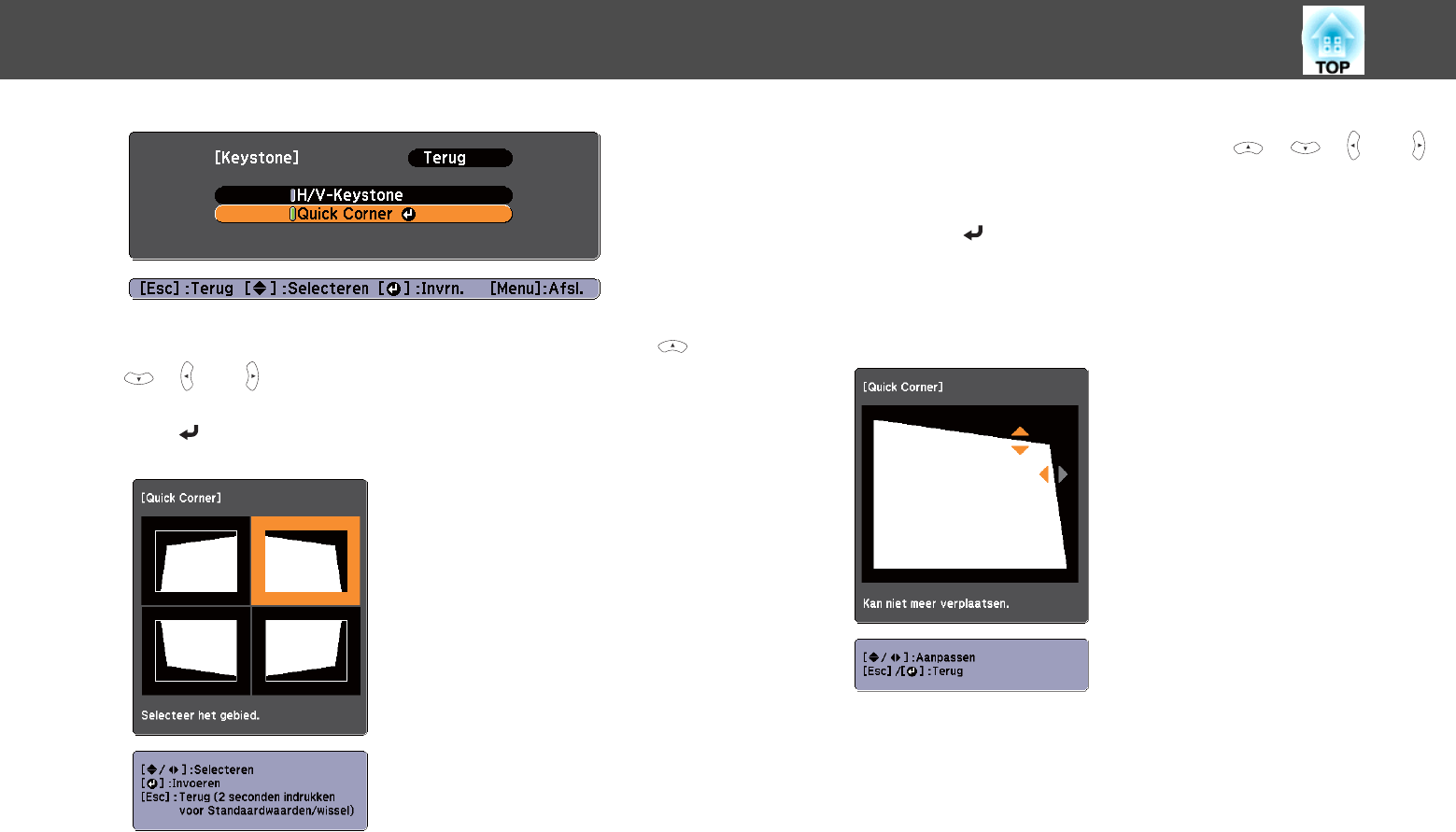
d
Selecteer de hoek die u wilt aanpassen met de knoppen [ ],
[], [ ] en [ ] op de afstandsbediening of [w], [v], [a] en [b]
(of [Wide]/[Tele]) op het bedieningspaneel. Druk vervolgens op de
knop [ ].
e
Corrigeer de hoekpositie met de knoppen [ ], [ ], [ ] en [ ]
op de afstandsbediening of de knoppen [w], [v], [a] en [b]
(of [Wide]/[Tele]) op het bedieningspaneel.
Als u op de [ ]-knop drukt, wordt het in stap 4 getoonde scherm
weergegeven.
Als tijdens de aanpassing de melding "Kan niet meer verplaatsen"
verschijnt, kunt u de vorm niet verder aanpassen in de richting
aangegeven door de grijze driehoek.
f
Herhaal procedure 4 en 5 als u nog meer hoeken wilt aanpassen.
g
Druk na afloop op de [Esc]-knop om het correctiemenu af te
sluiten.
Omdat Keystone werd gewijzigd in Quick Corner, wordt het
hoekselectiescherm uit stap 4 geopend wanneer u de volgende keer
op de knoppen [w] of [v] van het bedieningspaneel drukt. Wijzig
Keystone in H/V-Keystone als u horizontale en verticale correcties
wilt uitvoeren met de knoppen [w] of [v] van het
bedieningspaneel.
s Instellingen - Keystone - H/V-Keystone pag.73
Geprojecteerde beelden bijstellen
40

a
Als u de [Esc]-knop ongeveer twee seconden ingedrukt houdt
wanneer het hoekselectiescherm van stap 4 wordt weergegeven,
wordt het volgende scherm getoond.
Quick Corner-reset: maakt de Quick Corner-correcties
ongedaan.
Wijzigen in H/V-Keystone: wijzigt de correctiemethode in
H/V-Keystone.
s "Menu Instellingen" pag.73
De beeldgrootte bijstellen
EB-X14/EB-W12/EB-X12/EB-X11
Wijzig het formaat van het geprojecteerde beeld met de zoomring.
EB-S12/EB-S11
Stel het beeld bij met de knoppen [Wide]/[Tele] op het bedieningspaneel.
Veraf: Hiermee maakt u het geprojecteerde beeld groter.
Kortbij: Hiermee maakt u het geprojecteerde beeld kleiner.
De beeldpositie bijstellen
Druk op de voethendel om de instelbare voet aan de voorzijde uit te
schuiven en in te trekken. U kunt de beeldpositie bijstellen door de
projector tot 12 graden te kantelen.
a
Hoe groter de kantelhoek, des te moeilijker wordt het om scherp te
stellen. Installeer de projector zo dat hij maar een kleine kantelhoek
hoeft.
Geprojecteerde beelden bijstellen
41

De horizontale helling bijstellen
Gebruik de voeten achteraan om de horizontale helling van de projector bij
te stellen.
ADe achterste voet uitschuiven.
BDe achterste voet intrekken.
Scherpstellen
U kunt de focus corrigeren met de scherpstelring.
EB-X14/EB-W12/EB-X12/EB-X11
EB-S12/EB-S11
Het volume bijstellen
U kunt het volume op een van de volgende manieren corrigeren.
•Druk op het bedieningspaneel of de afstandsbediening op [Volume].
[a] Verlaagt het volume.
[b] Verhoogt het volume.
Op de
afstandsbediening
Op het bedieningspaneel
(alleen EB-X14/EB-W12/EB-X12/EB-X11)
•Pas het volume aan in het configuratiemenu.
s Instellingen - Volume pag.73
Let op
Begin niet met een hoog volume.
Een plotseling extreem hard volume kan doofheid veroorzaken. Verlaag het
volume altijd voordat u het apparaat uitschakelt, zodat u kunt inschakelen en
dan het volume langzaam kunt opvoeren.
De projectiekwaliteit selecteren (Kleurmodus
selecteren)
Voor optimale beeldkwaliteit selecteert u de instelling die het beste past bij
de omgeving waarin u projecteert. De helderheid van het beeld is
afhankelijk van de geselecteerde modus.
Geprojecteerde beelden bijstellen
42

Modus Toepassing
Dynamisch Deze modus is ideaal voor goed verlichte kamers.
Dit is de helderste modus die goed schaduwtinten
weergeeft.
Presentatie Deze modus is ideaal voor het geven van
presentaties met kleurmateriaal in goed verlichte
kamers.
Theater Ideaal voor het kijken naar films in een donkere
kamer. Geeft de beelden een natuurlijke toon.
Foto
*1
Ideaal voor het projecteren van stilstaande beelden,
zoals foto´s, in een goed verlichte kamer. De
beelden zijn goed belicht en hebben een goed
contrast.
Sport
*2
Ideaal voor het kijken naar tv-programma´s in een
goed verlichte kamer. De beelden zijn goed belicht
en levensecht.
sRGB Ideaal voor beelden die voldoen aan de sRGB
g
-
kleurenstandaard.
Schoolbord Bij deze instelling krijgen beelden ook bij projectie
op een (groen) schoolbord een natuurlijke toon, net
als op een scherm.
Whiteboard Ideaal voor het geven van presentaties met een
whiteboard.
*1 Deze functie is alleen beschikbaar met RGB als ingangssignaal, of wanneer de
invoerbron USB Display of USB is.
*2 Deze keuze is alleen beschikbaar met componentvideo als ingangssignaal, of
wanneer de invoerbron video of S-video is.
Bij iedere druk op de knop [Color Mode] wordt de naam van de
kleurmodus weergegeven en wijzigt de kleurmodus.
Afstandsbediening
a
U kunt de kleurmodus vanuit het configuratiemenu instellen.
s Beeld - Kleurmodus pag.70
Automatische iris instellen
Door de luminantie automatisch overeenkomstig de helderheid van het
weergegeven beeld in te stellen, geniet u van diepe en volle beelden.
a
Druk op de [Menu]-knop.
s "Het Configuratiemenu gebruiken" pag.68
Op de afstandsbediening Op het bedieningspaneel
b
Selecteer Autom. iris onder Beeld.
Geprojecteerde beelden bijstellen
43

c
Selecteer Aan.
De instelling wordt opgeslagen voor elke kleurmodus.
d
Druk op de [Menu]-knop om af te sluiten.
a
Automatische iris kan alleen worden ingesteld als de
Kleurmodus op Dynamisch of Theater is ingesteld.
De hoogte-breedteverhouding van het
geprojecteerde beeld wijzigen
U kunt de hoogte-breedteverhouding
g
van het geprojecteerde beeld
aanpassen aan het type, de hoogte-breedteverhouding en resolutie van de
ontvangen signalen.
Welke hoogte-breedteverhoudingen beschikbaar zijn, hangt af van het beeld
dat op dat ogenblik wordt geprojecteerd.
Methode wijzigen
Ieder keer als u op de knop [Aspect] van de afstandsbediening drukt,
verandert de hoogte-breedteverhouding en wordt de naam ervan op het
scherm weergegeven.
Afstandsbediening
a
U kunt de hoogte-breedteverhouding vanuit het Configuratiemenu
instellen.
s Signaal - Hoogte-breedte pag.71
De hoogte-breedteverhouding wijzigen
Beelden projecteren van videoapparatuur of van de HDMI-poort (alleen EB-W12)
Telkens wanneer u op de knop [Aspect] drukt, verandert de hoogte-
breedteverhouding in de volgorde Normaal of Autom., 16:9, Volledig,
Zoom, en Bronformaat.
Bijvoorbeeld: Ingangssignaal 1080p (resolutie: 1920x1080, hoogte-
breedteverhouding: 16:9)
Geprojecteerde beelden bijstellen
44

ANormaal of Automatisch
B16:9
CVolledig
DZoom
EBronformaat
Beeld projecteren van videoapparatuur (voor EB-X14/EB-X12/EB-S12/EB-X11/EB-S11)
Telkens wanneer u op de knop [Aspect] drukt, verandert de hoogte-
breedteverhouding in de volgorde 4:3 en 16:9.
Wanneer een 720p/1080i-signaal wordt ontvangen en de hoogte-
breedteverhouding is ingesteld op 4:3, wordt een zoom van 4:3 toegepast
(de rechter- en linkerkant van de afbeelding worden afgesneden).
Bijvoorbeeld: Ingangssignaal 720p (resolutie: 1280x720, hoogte-breedteverhouding:
16:9)
A4:3
B16:9
Beeld projecteren van de HDMI-poort (voor EB-X14/EB-X12)
Telkens wanneer u op de knop Aspect drukt, verandert de hoogte-
breedteverhouding in de volgorde Autom., 4:3 en 16:9.
Bijvoorbeeld: Ingangssignaal 1080p (resolutie: 1920x1080, hoogte-breedteverhouding:
16:9)
AAutomatisch
B4:3
C16:9
Afbeeldingen projecteren vanaf een computer
In wat volgt ziet u projectievoorbeelden van elke hoogte-breedteverhouding.
Geprojecteerde beelden bijstellen
45
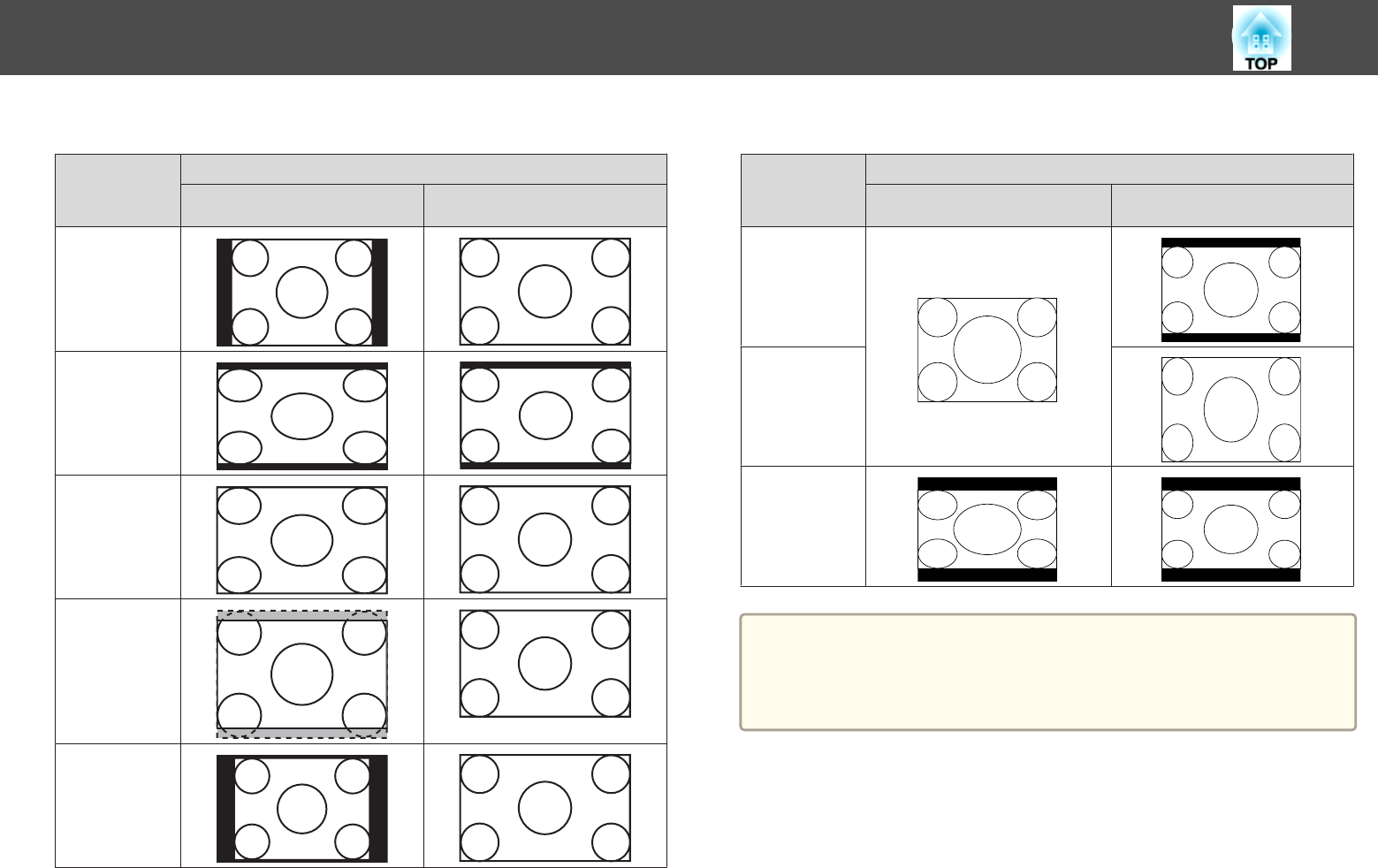
EB-W12
Hoogte-
breedtever-
houding
Ingangssignaal
XGA 1024X768(4:3) WXGA 1280X800(16:10)
Normaal
16:9
Volledig
Zoom
Bronformaat
EB-X14/EB-X12/EB-S12/EB-X11/EB-S11
Hoogte-
breedtever-
houding
Ingangssignaal
XGA 1024X768(4:3) WXGA 1280X800(16:10)
Normaal
4:3
16:9
a
Als delen van het beeld ontbreken, stelt u de instelling Resolutie in op
Breed of Normaal in het menu Configuratie, afhankelijk van de
grootte van het computerscherm.
s Signaal - Resolutie pag.71
Geprojecteerde beelden bijstellen
46

Nuttige Functies
In dit hoofdstuk wordt ingegaan op nuttige functies voor het geven van presentaties en op de Beveiligingsfuncties.

Projecteren zonder een computer (Dia show)
Door op de projector een USB-opslagapparaat, zoals een USB-stick of harde
schijf, aan te sluiten, kunt u de bestanden die op het USB-apparaat zijn
opgeslagen projecteren zonder van een computer gebruik te maken. Deze
functie wordt een Dia show genoemd.
a
•Sommige USB-opslagapparaten met ingebouwde veiligheidsfuncties
zijn mogelijk niet geschikt.
•U kunt keystonevertekening niet corrigeren tijdens de projectie van
een diashow, ook niet als u op de knoppen [w] en [v] op het
bedieningspaneel drukt.
Specificaties voor bestanden die in een Dia show kunnen worden
geprojecteerd
Type Bestandstype
(extensie)
Opmerkingen
Beeld .jpg Het volgende kan niet worden geprojecteerd.
- Bestanden met CMYK-kleurindeling
- Progressieve beelden
- Afbeeldingen met een hogere resolutie dan
8192x8192
Door de eigenschappen van JPEG-bestanden
kunnen bepaalde beelden niet duidelijk worden
geprojecteerd. Dit kan bijvoorbeeld gebeuren als de
compressie te hoog is.
.bmp Afbeeldingen met een hogere resolutie dan
1280x800 kunnen niet worden geprojecteerd.
.gif •Afbeeldingen met een hogere resolutie dan
1280x800 kunnen niet worden geprojecteerd.
•GIF-animaties kunnen niet worden
geprojecteerd.
Type Bestandstype
(extensie)
Opmerkingen
.png Afbeeldingen met een hogere resolutie dan
1280x800 kunnen niet worden geprojecteerd.
a
•Als u een USB-compatibele harde schijf aansluit en gebruikt, zorg
dan dat de met de harde schijf geleverde lichtnetadapter is
aangesloten.
•De projector ondersteunt bepaalde bestandssystemen niet, gebruik
daarom media die is geformatteerd onder Windows.
•Formatteer de media onder FAT16/32.
Voorbeelden van een Dia show
Beelden projecteren vanaf USB-opslagapparaten
s "De geselecteerde afbeelding projecteren" pag.50
s "De beeldbestanden in een map achter elkaar projecteren (Dia show)"
pag.51
Projectiefuncties
48
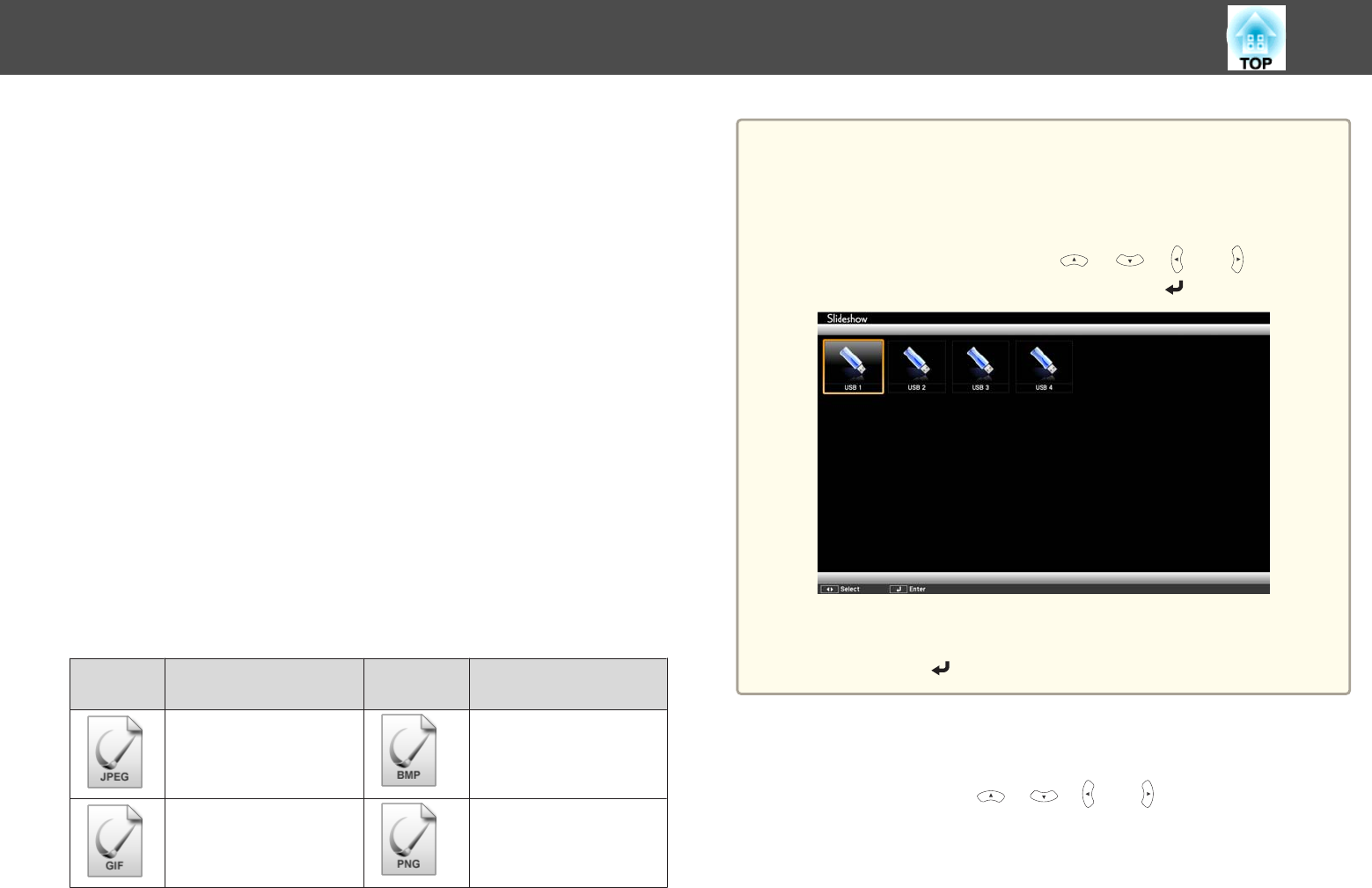
Dia show gebruiken
Hoewel bij onderstaande stappen wordt uitgegaan van het gebruik van de
afstandsbediening, kunt u de handelingen ook via het bedieningspaneel
uitvoeren.
Een Dia show starten
a
Schakel de bron over op USB.
s "Met de afstandsbediening overschakelen naar het doelbeeld"
pag.33
b
Sluit het USB-opslagapparaat of de digitale camera op de projector
aan.
s "USB-apparaten aansluiten" pag.27
De modus Dia show wordt gestart en de lijst met bestanden wordt
weergegeven.
•JPEG-bestanden worden als miniaturen weergegeven (de
bestandsinhoud wordt als een kleine afbeelding weergegeven).
•Andere bestanden of mappen worden als pictogrammen
weergegeven, zoals in onderstaande tabel getoond.
Picto-
gram
Bestand Pictogram Bestand
JPEG-bestanden
*
BMP-bestanden
GIF-bestanden PNG-bestanden
* Als het bestand niet kan worden weergegeven als miniatuur, wordt het
weergegeven als een pictogram.
a
•U kunt tevens een geheugenkaart in de USB-kaartlezer plaatsen en
vervolgens de kaartlezer op de projector aansluiten. Sommige in de
handel verkrijgbare USB-kaartlezers kunnen echter niet compatibel
zijn met de projector.
•Als het volgende scherm (Station selecteren) wordt weergegeven,
selecteert u met de knoppen [ ], [ ], [ ] en [ ] het station
dat u wilt gebruiken. Druk vervolgens op [ ].
•Om het scherm Station selecteren weer te geven, plaatst u de cursor
op Station selecteren bovenaan het scherm met de bestandenlijst en
drukt u op [ ].
Beelden projecteren
a
Gebruik de knoppen [ ], [ ], [ ] en [ ] om het bestand of de
map te selecteren die u wilt projecteren.
Projectiefuncties
49
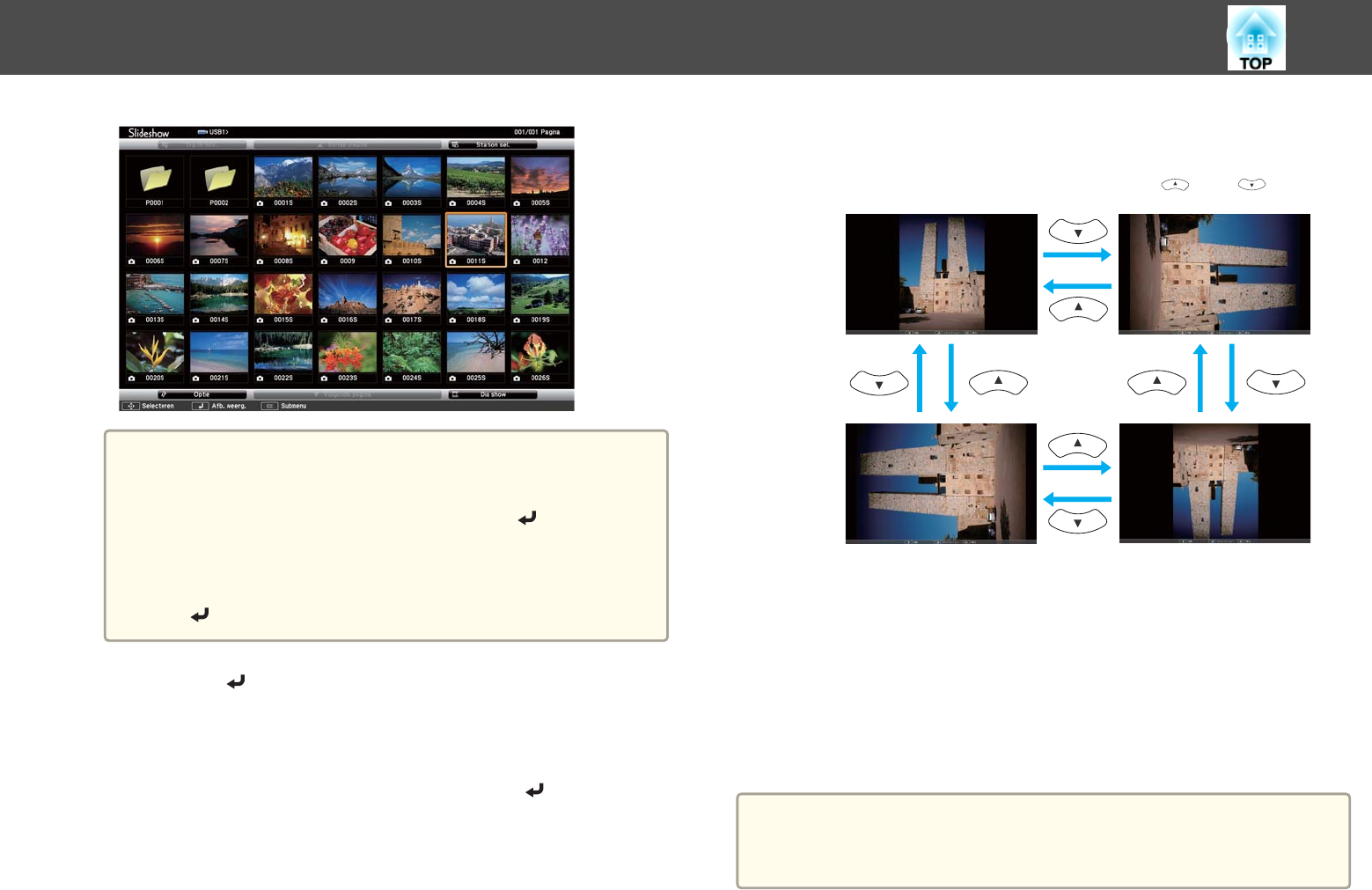
a
Als niet alle bestanden en mappen in het huidige venster
worden weergegeven, drukt u op de afstandsbediening op de
knop []] of plaatst u de cursor onderaan de pagina op
Volgende pagina en drukt u op de knop [ ].
Als u naar het vorige scherm wilt terugkeren, drukt u op de
afstandsbediening op de knop [[] of plaatst u de cursor
bovenaan de pagina op Vorige pagina en drukt u op de knop
[].
b
Druk op de [ ]-knop.
De geselecteerde afbeelding wordt weergegeven.
Als u een map selecteert, worden de bestanden in de map
weergegeven. Om terug te keren naar het vorige scherm plaatst u de
cursor op Trg nr bov. en drukt u op de knop [ ].
Afbeeldingen draaien
U kunt de weergegeven JPEG-afbeeldingen draaien met sprongen van 90˚.
De draaifunctie is ook beschikbaar tijdens de Dia show.
a
Speel beelden of een Dia show af.
b
Druk tijdens het projecteren op de knop [ ] of [ ].
De diavoorstelling stoppen
Als u de modus Dia show wilt sluiten, verwijdert u het USB-opslagapparaat
uit de USB-poort op de projector. Schakel bij digitale camera's, harde
schijven, enzovoort, de stroom naar het apparaat uit en verwijder het
vervolgens.
De geselecteerde afbeelding projecteren
Let op
Koppel het USB-opslagapparaat niet los terwijl de bestanden worden gebruikt.
De diashow wordt dan wellicht niet goed afgespeeld.
Projectiefuncties
50

a
Een Dia show starten.
Het scherm met de bestandenlijst wordt weergegeven.
s "Een Dia show starten" pag.49
b
Gebruik de knoppen [ ], [ ], [ ] en [ ] om het
afbeeldingsbestand te selecteren dat u wilt projecteren.
c
Druk op de [ ]-knop.
De afbeelding wordt weergegeven.
a
Gebruik de knoppen [ ][ ] om naar het volgende of vorige
afbeeldingsbestand te gaan.
d
Druk op de knop [Esc] om naar het scherm met de bestandenlijst
terug te keren.
De beeldbestanden in een map achter elkaar projecteren (Dia
show)
U kunt de beeldbestanden in een map stuk voor stuk achter elkaar een voor
een afspelen. Deze functie wordt een Dia show genoemd. Gebruik de
volgende procedure om de Dia show in te stellen.
a
Als u wilt dat er tijdens een diashow automatisch een ander bestand
wordt weergegeven, stelt u voor Wisseltijd in het menu Diashow
onder Optie een andere waarde in dan Nee. De standaardinstelling is 3
seconden.
s "Weergave-instellingen voor beeldbestanden en
bewerkingsinstellingen van een diashow" pag.52
a
Een diashow starten.
Het scherm met de bestandenlijst wordt weergegeven.
s "Een Dia show starten" pag.49
b
Plaats de cursor met de knoppen [ ], [ ], [ ] en [ ] op de
map met de diashow die u wilt afspelen en druk op [ ].
c
Selecteer Dia show onderaan rechts in het scherm met de
bestandenlijst en druk op [ ].
De diashow wordt gestart en de bestanden in de map worden
automatisch één voor één, in de juiste volgorde, afgespeeld.
Wanneer het laatste bestand is geprojecteerd, wordt de bestandslijst
automatisch opnieuw weergegeven. Als u Continu afspelen in het
Projectiefuncties
51

Effect U kunt instellen welke schermeffecten bij het wisselen van
dia's worden weergegeven.
c
Als u de instellingen hebt voltooid, plaatst u de cursor met de
knoppen [ ], [ ], [ ] en [ ] op OK en drukt u op [ ].
De instellingen worden toegepast.
Als u de instellingen niet wilt toepassen, plaatst u de cursor op
Annuleren en drukt u op [ ].
Het beeld en het geluid tijdelijk niet weergeven
(A/V dempen)
U kunt deze functie gebruiken als u de aandacht van het publiek wilt
richten op wat u zegt of als u bij presentaties vanaf een computer geen
informatie wilt tonen terwijl u bestanden wisselt.
Elke keer als u op de [A/V Mute]-knop drukt of het lensdeksel opent of
sluit, wordt A/V dempen in- of uitgeschakeld.
Afstandsbediening Projector
a
•Als u bewegend beeld projecteert, blijven het beeld en het geluid op
de achtergrond doorlopen wanneer A/V dempen is ingeschakeld. U
kunt de projectie dus niet hervatten vanaf het punt waarop A/V
dempen werd ingeschakeld.
•U kunt selecteren welk scherm wordt weergegeven wanneer de [A/V
Mute]-knop wordt ingedrukt in het configuratiemenu.
s Uitgebreid - Weergeven - A/V dempen pag.74
•Als de AV Mute-schuifklep ongeveer 30 minuten wordt gesloten,
activeert de Timerafdekking lens en schakelt het toestel automatisch
uit. Indien u Timerafdekking lens niet wilt activeren, stelt u
Timerafdekking lens in op Uit.
s Uitgebreid - Bewerking - Timerafdekking lens pag.74
•De lamp blijft branden tijdens A/V dempen, dus de lampuren blijven
oplopen.
Het beeld bevriezen (Freeze)
Als de functie Freeze wordt ingeschakeld tijdens bewegend beeld, blijft het
bevroren beeld geprojecteerd worden en kunt u een bewegend beeld frame
voor frame, als foto projecteren. U kunt de functie Freeze ook gebruiken
Projectiefuncties
53

om tussentijds handelingen uit te voeren, bijvoorbeeld als u tijdens
presentaties vanaf een computer bestanden wilt wisselen zonder beeld te
projecteren.
Elke keer dat u op de knop [Freeze] drukt, wordt de bevriesfunctie in- of
uitgeschakeld.
Afstandsbediening
a
•Het afspelen van de audio stopt niet.
•Als u bewegend beeld projecteert, blijft het beeld op de achtergrond
doorlopen wanneer het scherm wordt stilgezet. U kunt de projectie
dus niet hervatten vanaf het punt waarop het scherm werd stilgezet.
•Als u op de knop [Freeze] drukt terwijl het Configuratiemenu of een
hulpscherm wordt afgebeeld, wordt het weergegeven menu of scherm
gesloten.
•De bevriesfunctie (Freeze) werkt ook als E-Zoom wordt gebruikt.
Aanwijzerfunctie (Aanwijzer)
U kunt de aanwijzer op het geprojecteerde beeld verplaatsen en zo de
aandacht vestigen op het onderwerp waarover u spreekt.
a
De aanwijzer weergeven.
Elke keer dat u op de [Pointer]-knop drukt, verschijnt de aanwijzer
of verdwijnt hij.
Afstandsbediening
b
Verplaats het aanwijzerpictogram ( ).
Afstandsbediening
Als u een knoppenpaar [ ], [ ], [ ] of [ ] tegelijk indrukt,
kunt u de aanwijzer diagonaal verplaatsen.
Projectiefuncties
54

a
U kunt onder Configuratie de vorm van de muisaanwijzer
selecteren.
s Instellingen - Aanwijzervorm pag.73
Een gedeelte van het beeld weergeven (E-Zoom)
Met deze functie kunt u het beeld vergroten om het in detail te kunnen
bekijken. Dit kan vooral handig zijn bij grafieken en tabellen.
a
Start E-Zoom.
Druk op de [z]-knop om het kruis ( ) weer te geven.
Afstandsbediening
Projectiefuncties
55

b
Verplaats het ( ) naar het gebied van het beeld dat u wilt
vergroten.
Afstandsbediening
Als u een knoppenpaar [ ], [ ], [ ] of [ ] tegelijk indrukt,
kunt u de aanwijzer diagonaal verplaatsen.
c
Vergroten.
Afstandsbediening
[z]-knop: Vergroot het gebied telkens
als deze wordt ingedrukt. U kunt
versneld vergroten door de knop
ingedrukt te houden.
[x]-knop: Verkleint afbeeldingen die
reeds werden vergroot.
[Esc]-knop: Annuleert E-Zoom.
a
•De vergrotingsverhouding verschijnt in beeld. Het
geselecteerde gebied kan in 25 stappen 1 tot 4 keer worden
vergroot.
•Druk tijdens een uitvergrote projectie op de knoppen [ ],
[], [ ] en [ ] om door het beeld te bladeren.
De muisaanwijzer bedienen met de
afstandsbediening (Draadloze muis)
U kunt de muisaanwijzer van de computer bedienen vanaf de
afstandsbediening van de projector. Deze functie wordt Draadloze muis
genoemd.
De volgende besturingssystemen zijn compatibel met de draadloze muis:
Windows Mac OS
Besturingssys-
teem
Windows 98
Windows 98SE
Windows Me
Windows 2000
Windows XP
Windows Vista
Windows 7
Mac OS X 10.3.x
Mac OS X 10.4.x
Mac OS X 10.5.x
Mac OS X 10.6.x
*Het is mogelijk dat de functie voor de draadloze muis niet werkt onder
sommige versies van de besturingssystemen.
Gebruik de volgende procedure om de Draadloze muis te activeren.
a
Sluit de projector aan op de computer met de USB-kabel.
s "Een computer aansluiten" pag.24
b
Schakel de bron over naar een van de volgende.
•USB Display
•Computer
•HDMI
s "Met de afstandsbediening overschakelen naar het doelbeeld"
pag.33
Projectiefuncties
56
Produktspezifikationen
| Marke: | Epson |
| Kategorie: | Beamer Projektor |
| Modell: | EB-X11 |
Brauchst du Hilfe?
Wenn Sie Hilfe mit Epson EB-X11 benötigen, stellen Sie unten eine Frage und andere Benutzer werden Ihnen antworten
Bedienungsanleitung Beamer Projektor Epson

2 August 2024

1 August 2024

7 Juli 2024

7 Juli 2024

7 Juli 2024

7 Juli 2024

7 Juli 2024

6 Juli 2024

6 Juli 2024
Bedienungsanleitung Beamer Projektor
- Beamer Projektor Acer
- Beamer Projektor Sanyo
- Beamer Projektor BenQ
- Beamer Projektor HP
- Beamer Projektor Medion
- Beamer Projektor Philips
- Beamer Projektor Sony
- Beamer Projektor Panasonic
- Beamer Projektor Canon
- Beamer Projektor Yamaha
- Beamer Projektor Mitsubishi
- Beamer Projektor Aiptek
- Beamer Projektor Auna
- Beamer Projektor JVC
- Beamer Projektor Optoma
- Beamer Projektor Toshiba
- Beamer Projektor Casio
- Beamer Projektor Fenton
- Beamer Projektor ViewSonic
- Beamer Projektor Dell
- Beamer Projektor Sagem
- Beamer Projektor Kodak
- Beamer Projektor Bauer
- Beamer Projektor Eiki
- Beamer Projektor InFocus
- Beamer Projektor Nebula
- Beamer Projektor NEC
- Beamer Projektor Overmax
- Beamer Projektor Skytronic
- Beamer Projektor Vivitek
- Beamer Projektor DreamVision
- Beamer Projektor Eumig
- Beamer Projektor FengMi Wemax
- Beamer Projektor Ibm
- Beamer Projektor La Vague
- Beamer Projektor Legamaster
- Beamer Projektor Nobo
- Beamer Projektor Nor-tec
- Beamer Projektor Stereoboomm
- Beamer Projektor XGIMI
- Beamer Projektor Brookstone
- Beamer Projektor Apeman
- Beamer Projektor Aaxa
Neueste Bedienungsanleitung für -Kategorien-

5 Oktober 2024

5 Oktober 2024

5 Oktober 2024

29 August 2024

27 August 2024

26 August 2024

26 August 2024

26 August 2024

26 August 2024

26 August 2024